Kako položiti in trgovati s Forexom na LiteFinance

Kako položiti denar na LiteFinance
Kako nakazati sredstva v spletni aplikaciji LiteFinance
Najprej se boste morali prijaviti na domačo stran LiteFinance z registriranim računom.Če še nimate registriranega računa ali veste, kako se prijaviti, si oglejte to objavo: Kako registrirati račun na LiteFinance
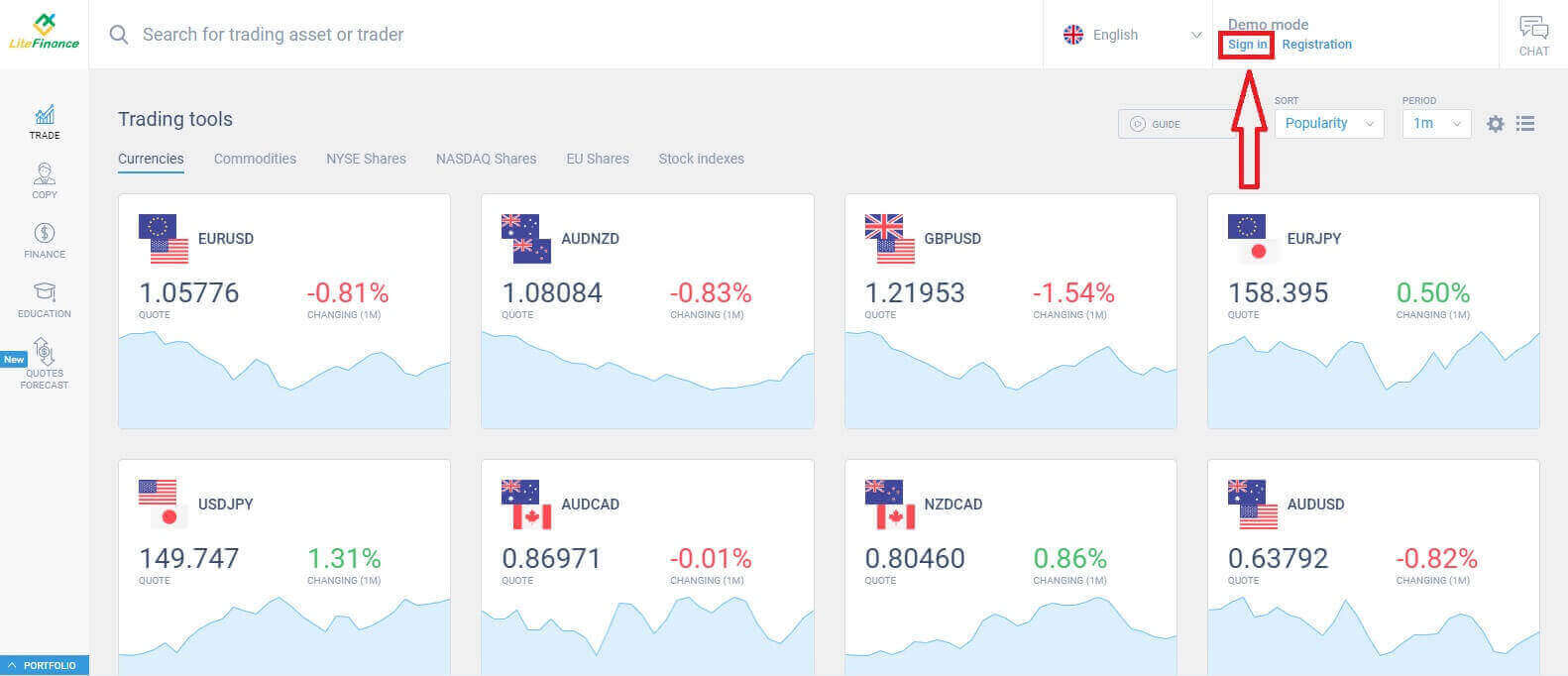
Po prijavi na zaslonu domače strani usmerite svojo pozornost na levi stolpec zaslona in izberite Simbol "FINANCE" .

V tem vmesniku sistem ponuja široko paleto možnosti depozita. Na obrazcu s priporočenimi metodami se pomaknite navzdol in si oglejte druge načine nakazila, ki so trenutno na voljo (to se lahko razlikuje glede na državo).
Prosimo, da natančno razmislite in izberete način, ki najbolj ustreza vašim željam!
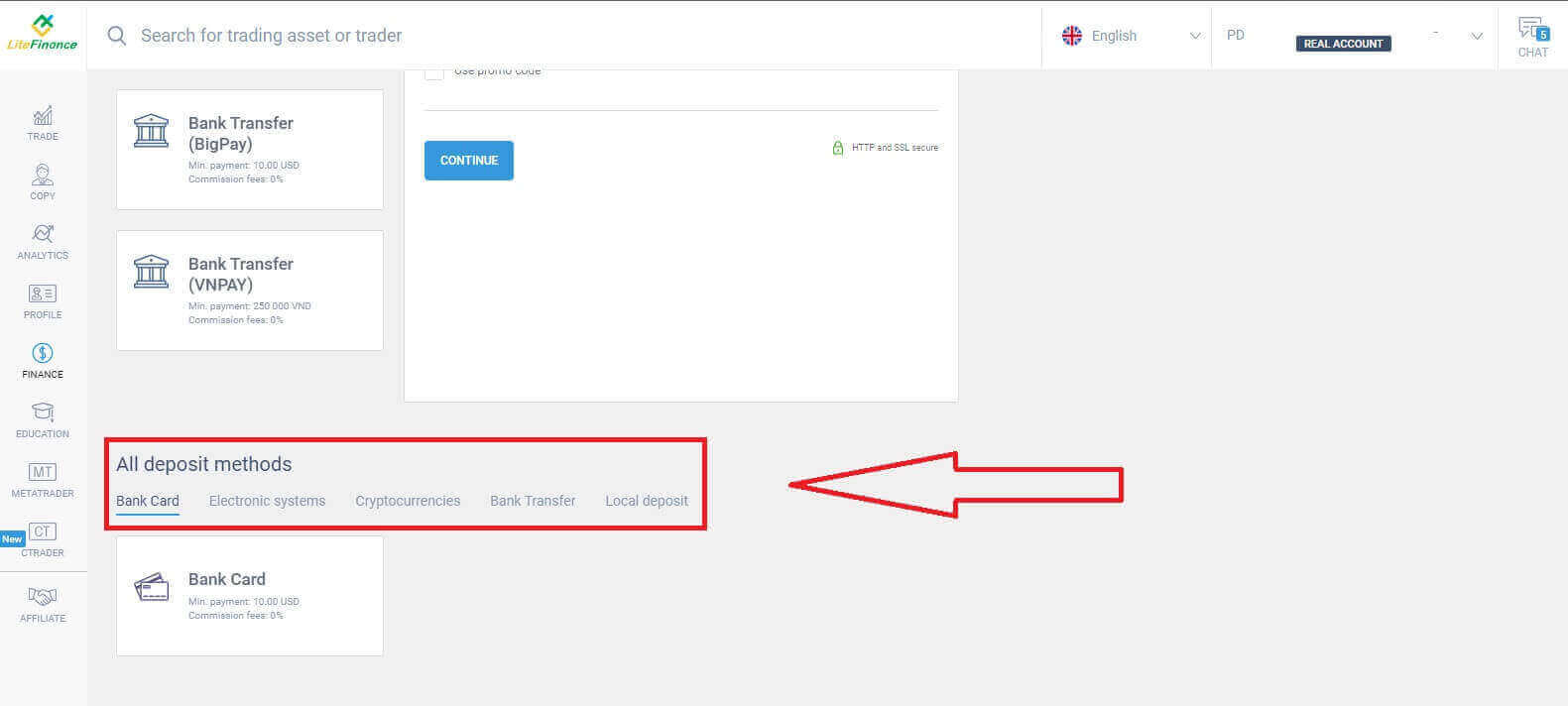
Bančna kartica
Pri izbiri bančne kartice kot načina depozita je treba upoštevati več ključnih dejavnikov:
Bančne kartice, ki pripadajo tretjim osebam, ne bodo sprejete in takšni depoziti bodo zavrnjeni.
Za dvig sredstev s to metodo morate v celoti potrditi svoj profil in bančno kartico. (Če niste potrdili svojega profila in bančne kartice, glejte to objavo: Kako preveriti račun na LiteFinance )
Najprej morate v začetnem delu obrazca za depozit izbrati trgovalni račun, ki ga želite financirati. Nato navedite bistvene podatke o kartici, kot so:
Številka kartice.
Številka imetnika.
Rok uporabnosti.
CVV.
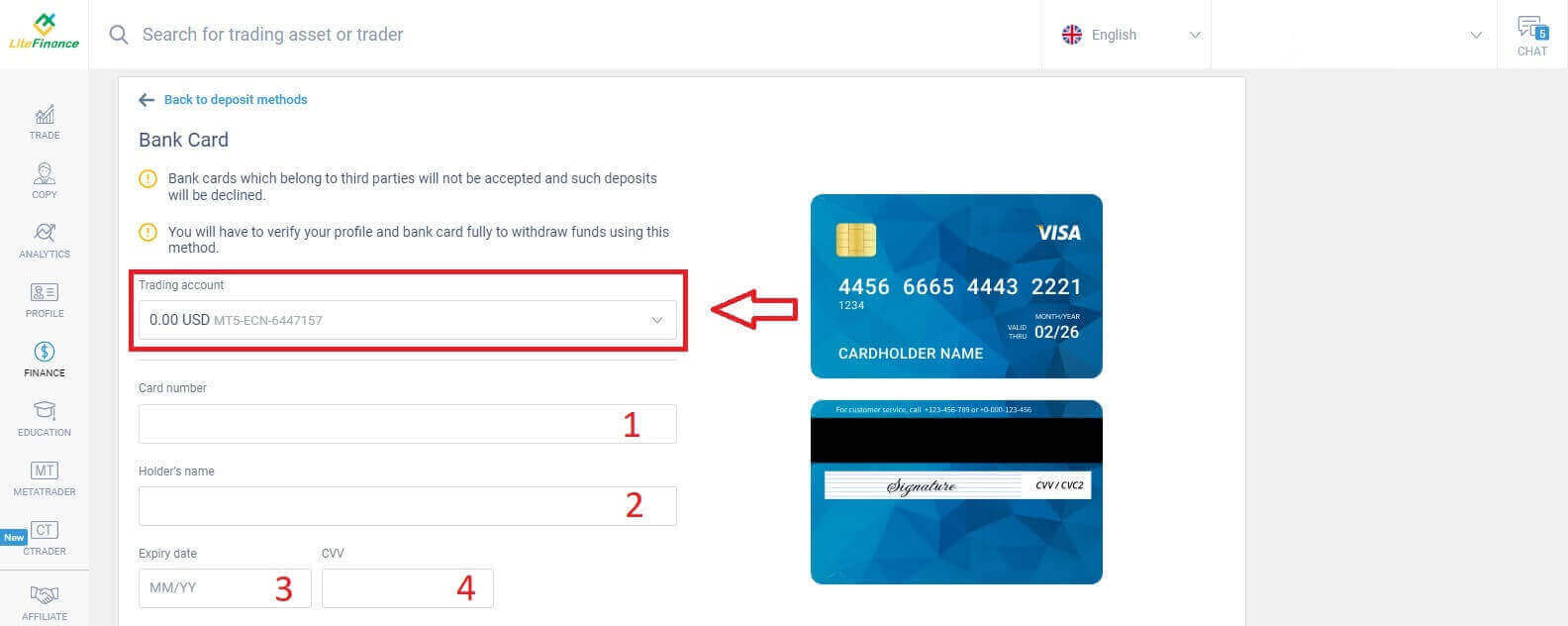
V naslednjem razdelku morate navesti osnovne osebne podatke:
- Tvoje polno ime.
- Datum rojstva.
- Telefonska številka.
- Država stalnega prebivališča.
- Regija.
- Poštna številka.
- Tvoje mesto.
- Domači naslov.
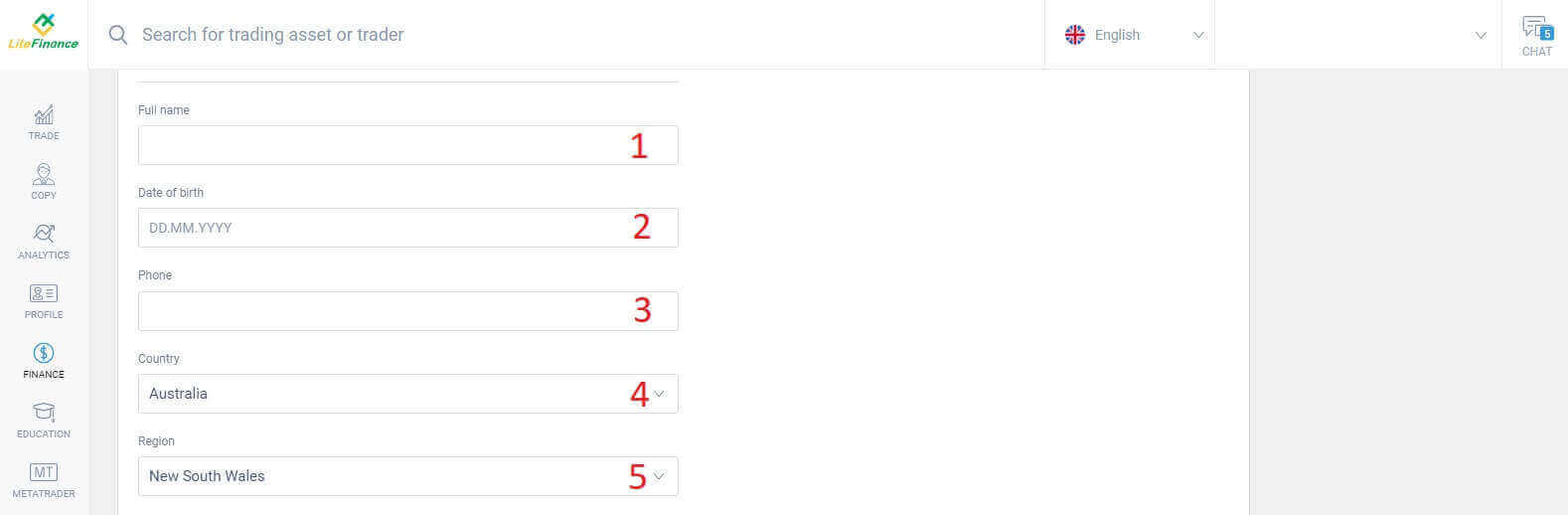
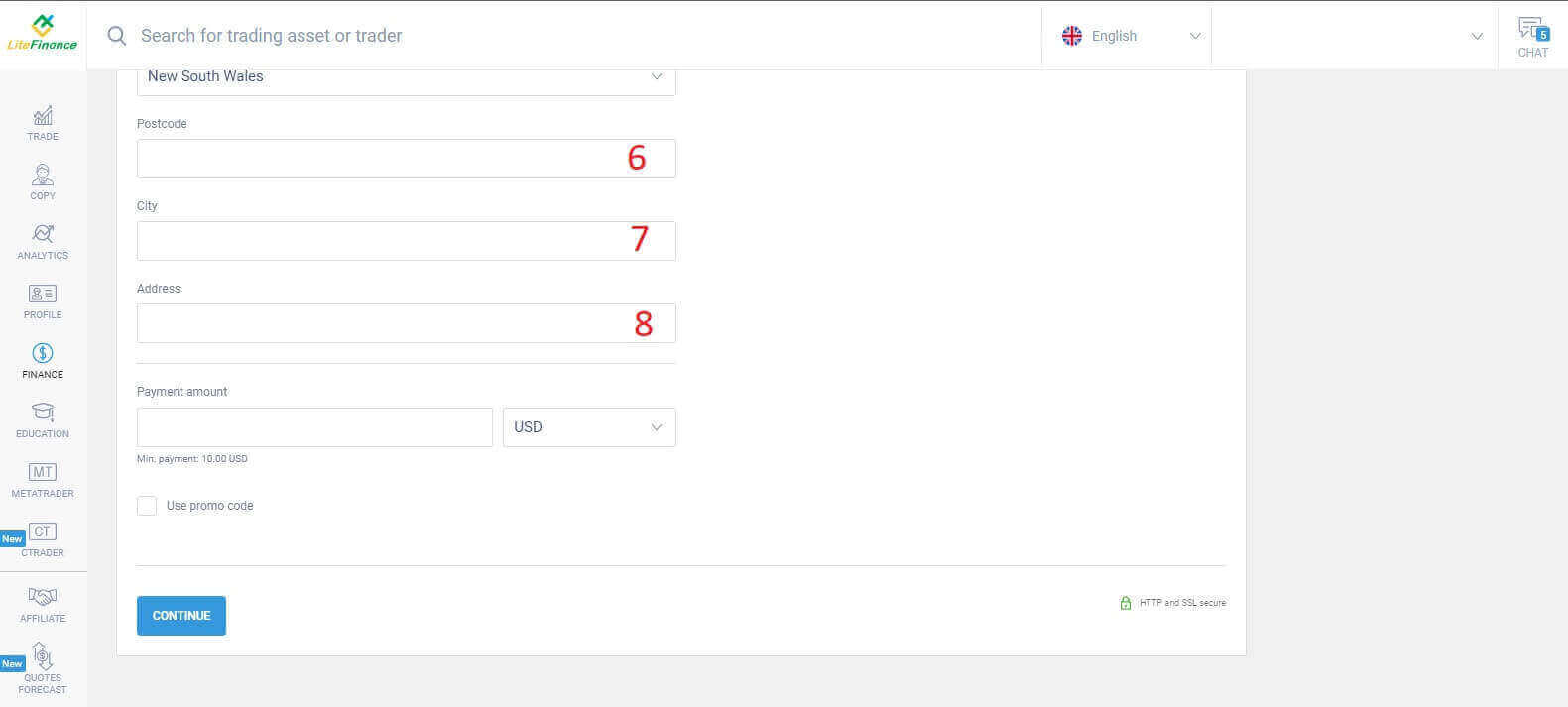
V zadnjem razdelku morate vnesti znesek depozita (najmanj 10 USD) skupaj z valuto. Poleg tega lahko uporabite promocijsko kodo (če je na voljo). Ko zaključite vse korake, pritisnite "Nadaljuj", da nadaljujete na naslednji korak.
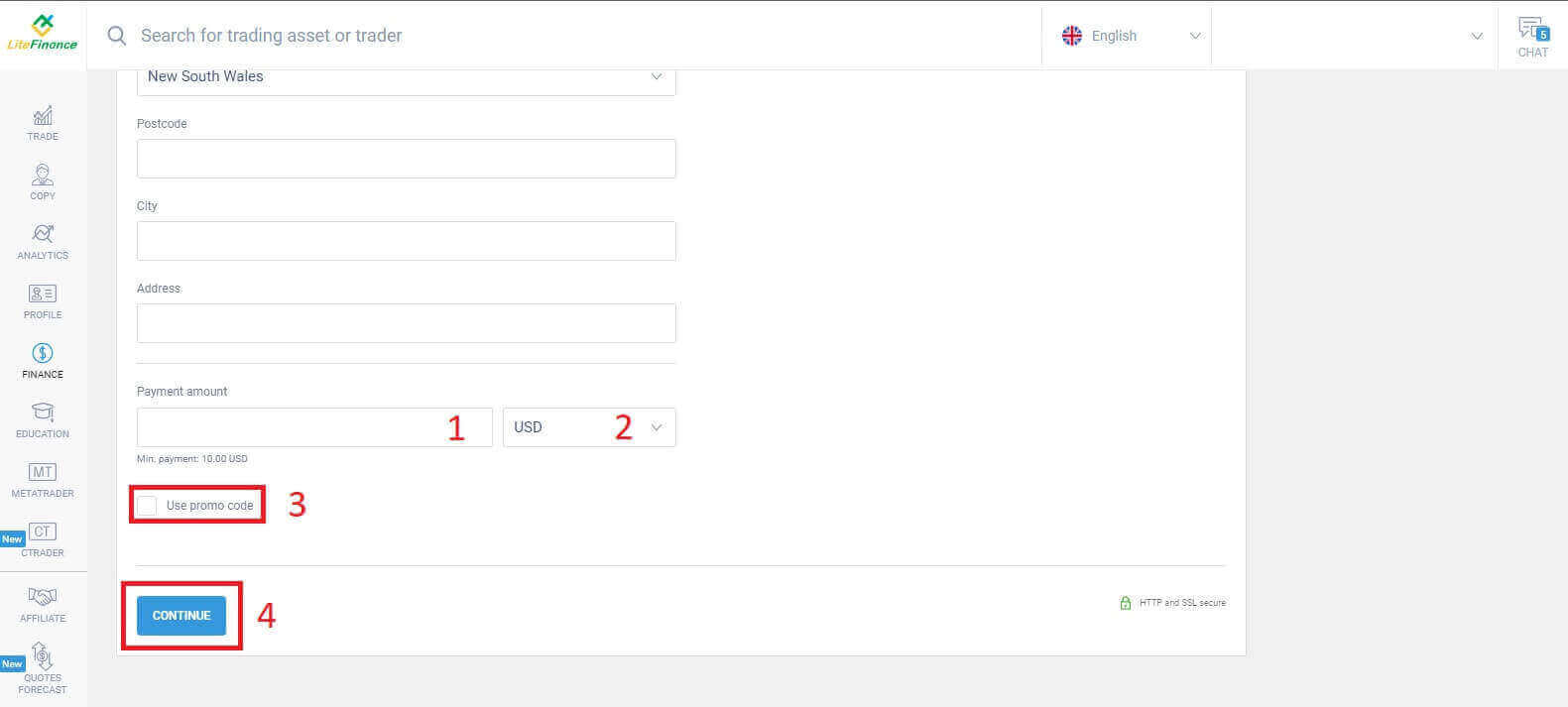
Elektronski sistemi
Ta metoda ima jedrnate in priročne vidike, saj ne zahteva obsežnega vnosa podatkov. Najprej morate preprosto izbrati elektronski sistem, ki vam je ljubši. Tukaj je nekaj razpoložljivih sistemov:- AdvCash
- Skrill
- Neteller
- Popoln denar
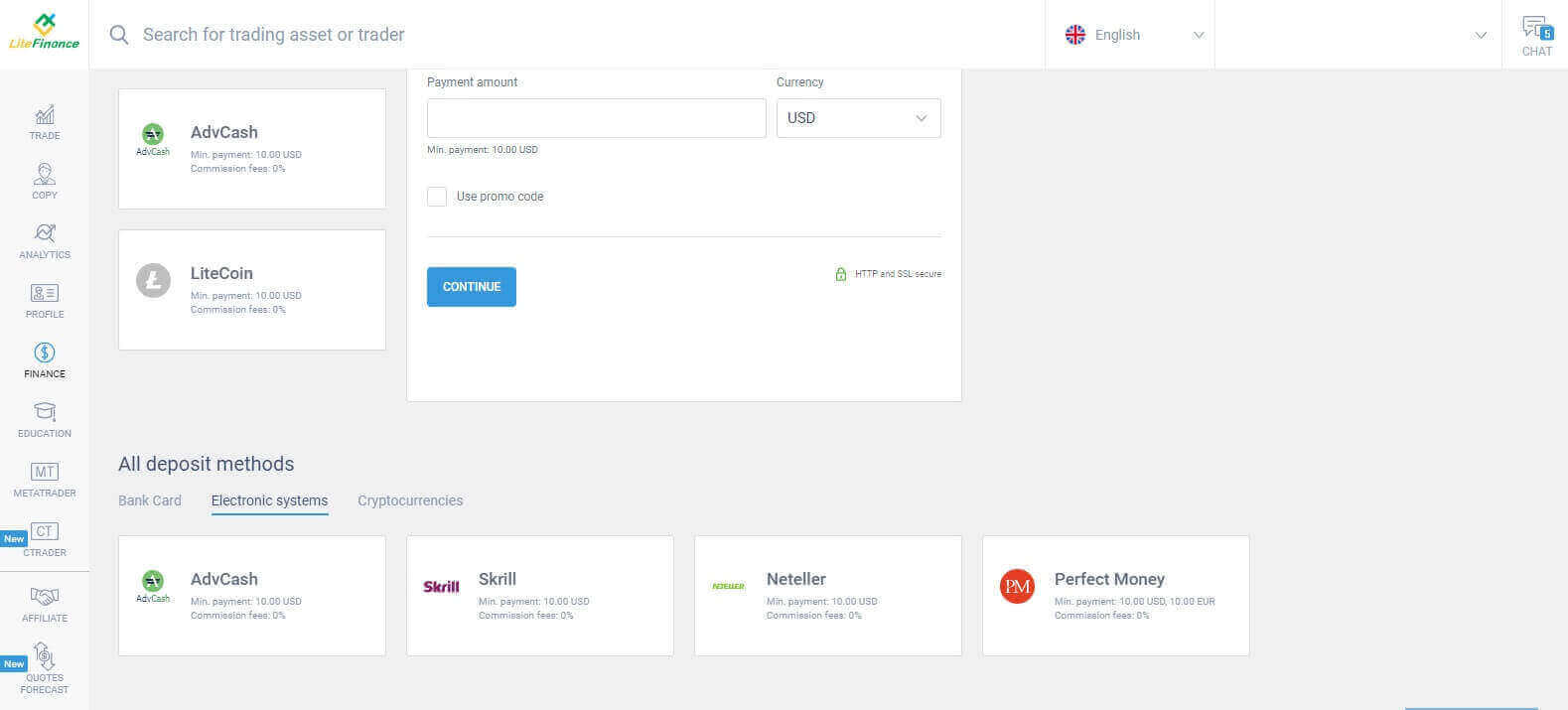
Ko izberete želeni sistem, morate podobno kot pri metodi z bančno kartico vnesti vsoto depozita (najmanj 10 USD), trgovalni račun in določiti valuto. Imate tudi možnost, da unovčite promocijsko kodo, če je ta na voljo. In vse kar je ostalo je, da kliknete gumb "Nadaljuj" , da dokončate postopek.
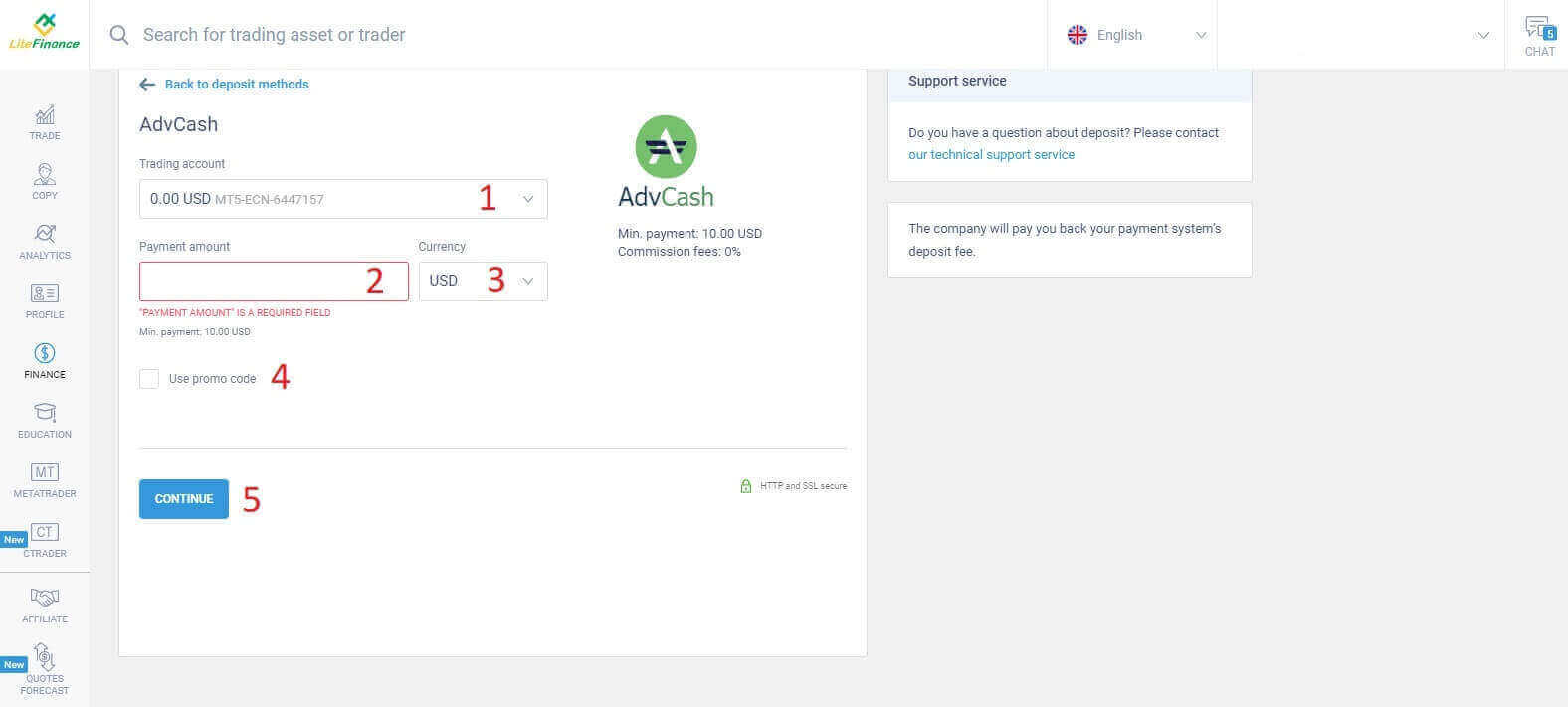
Odprlo se bo kompaktno okno s podrobnostmi. Pazljivo preverite ta polja:
- Način plačila.
- Račun, ki ga želite položiti.
- Znesek plačila.
- Provizije.
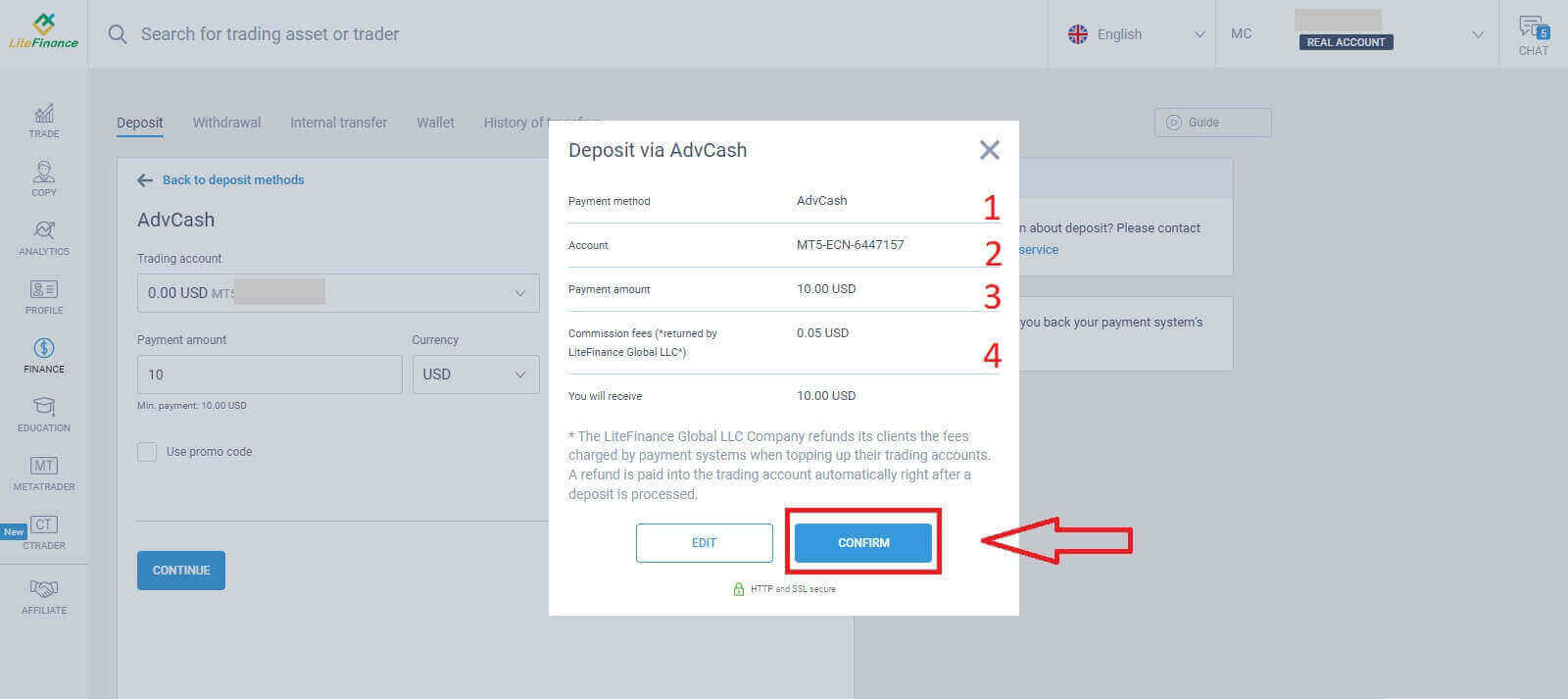
Ko so vsi pravilni, izberite "POTRDI" . Preusmerjeni boste na spletno mesto izbranega elektronskega sistema in sledite navedenim navodilom za dokončanje nakazila.
Kriptovalute
V razdelku z depoziti boste videli seznam razpoložljivih načinov nakazila. Poiščite »Kriptovalute« in izberite kriptovaluto, ki jo želite položiti na svoj račun. 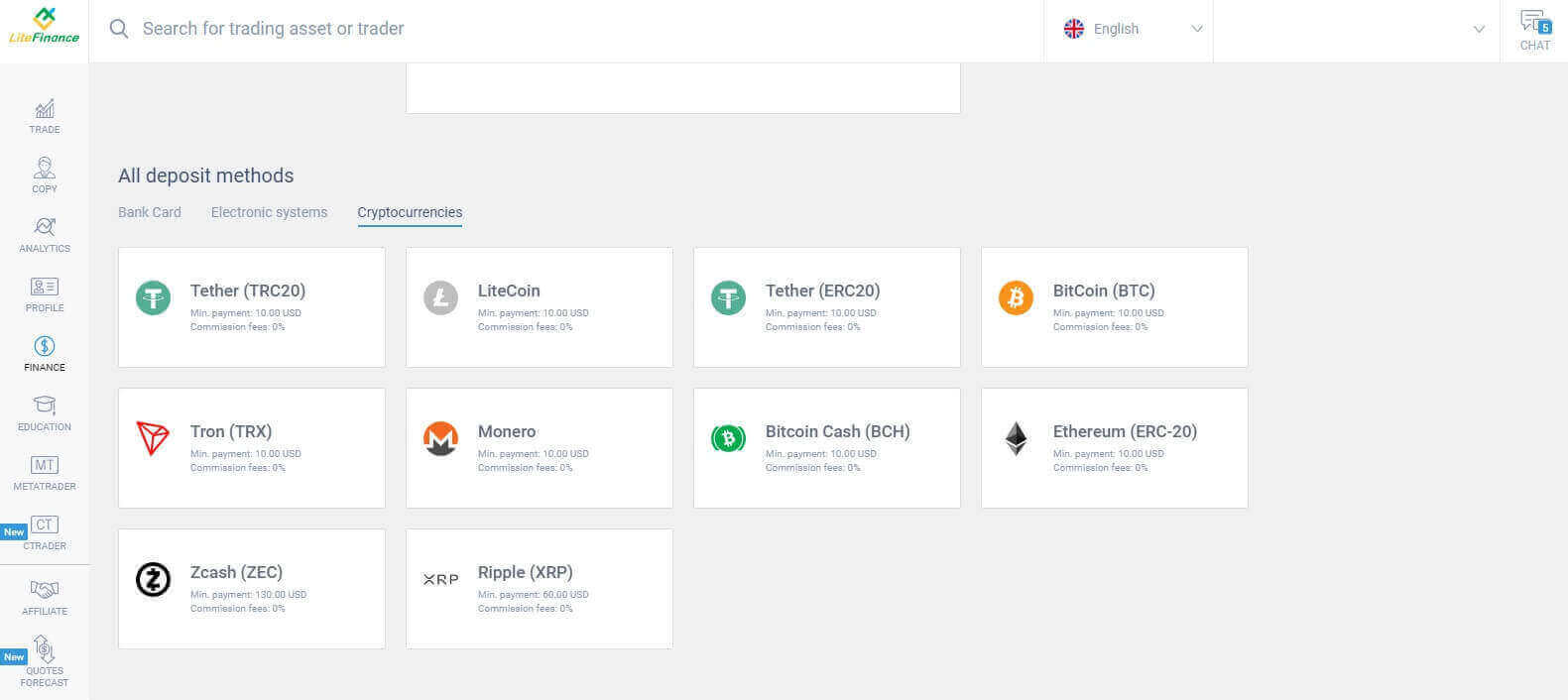
Podobno kot pri drugih metodah morate najprej izbrati en trgovalni račun, na katerega želite položiti denar. Nato vnesite znesek plačila (najmanj 10 USD), izberite valuto in uporabite promocijsko kodo (če je na voljo). Ko končate vse, kliknite »Nadaljuj« . 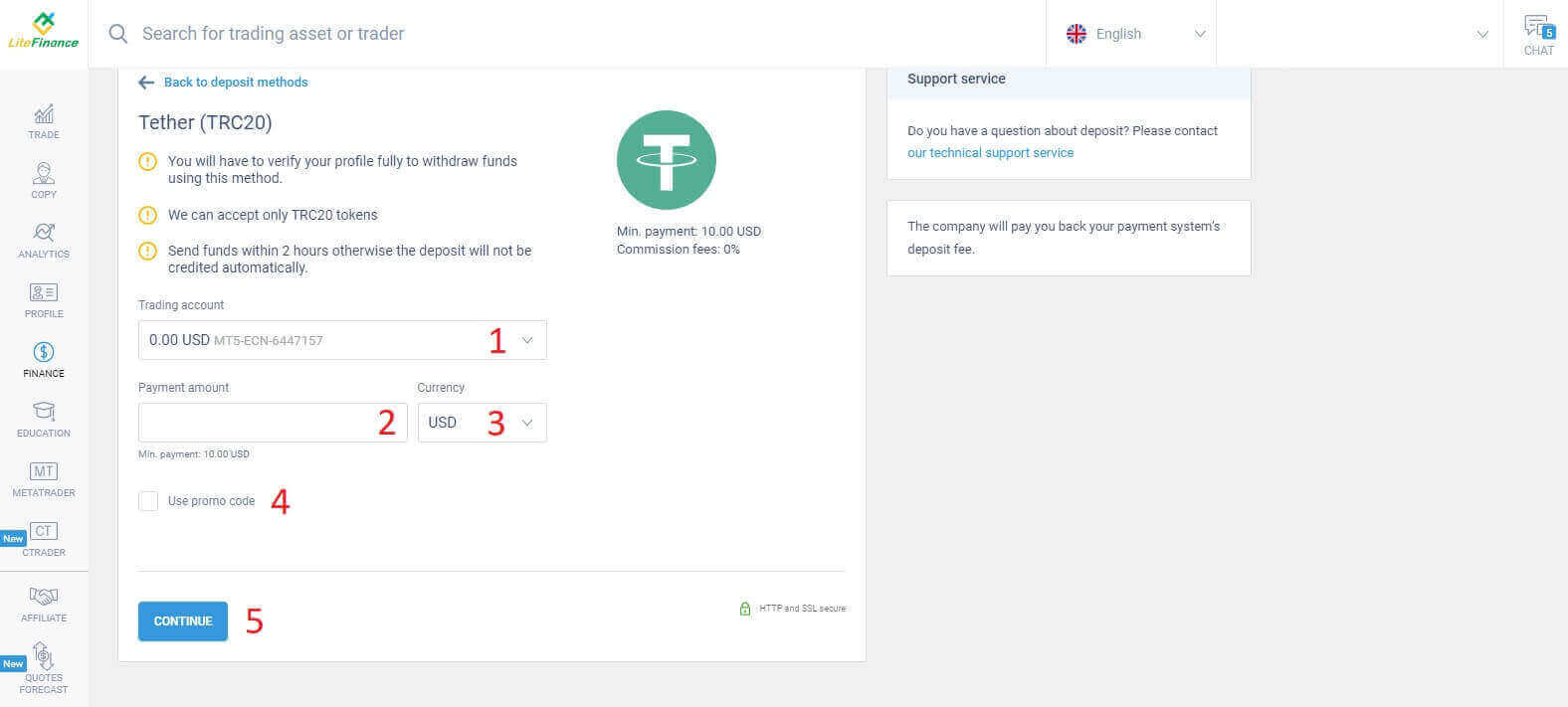
Pojavi se majhno okno, ki prikazuje informacije. Sledite tem korakom:
- Preverite znesek denarja za prenos.
- Pred prenosom natančno preberite opombe.
- Skenirajte kodo QR in sledite navodilom za dokončanje nakazila denarja.
- Za zaključek kliknite »POTRDI« .
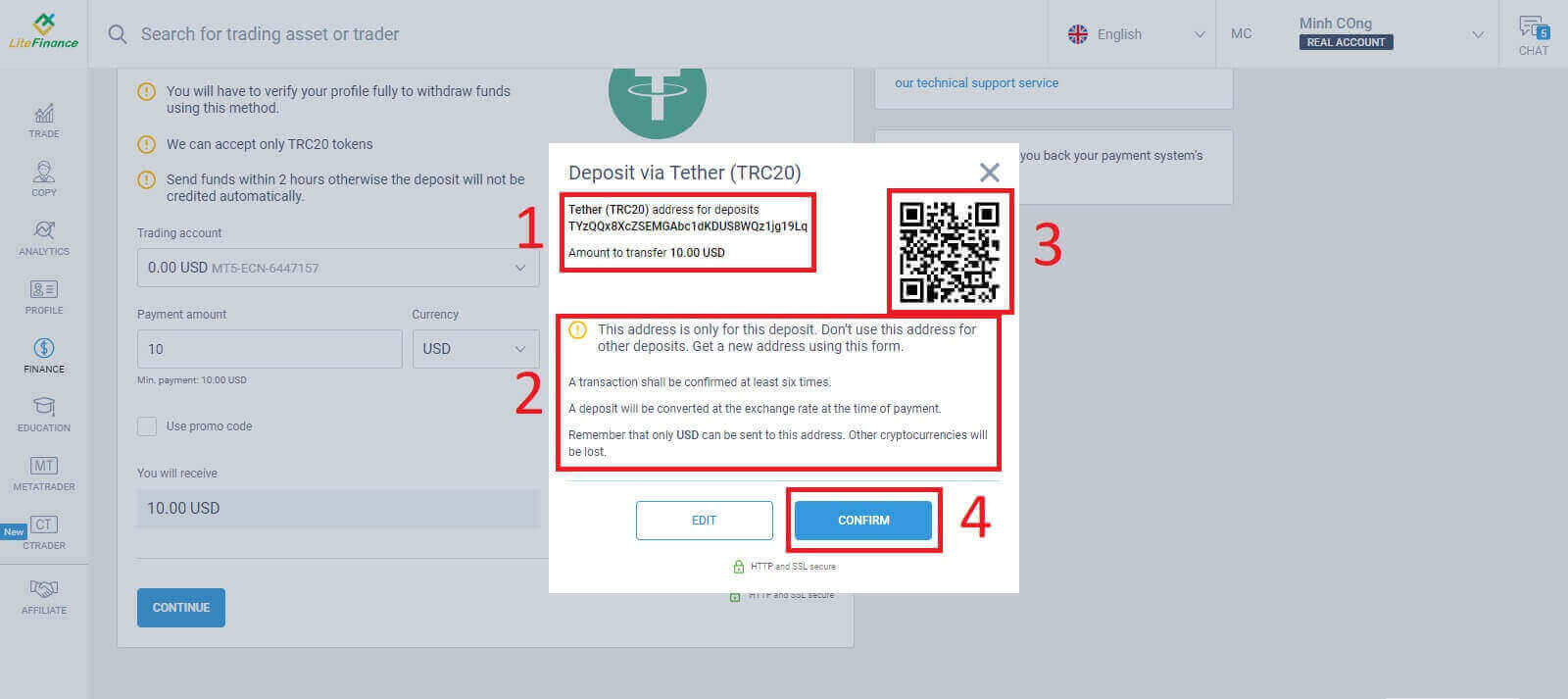
Bančno nakazilo
S to metodo so na voljo številne bančne možnosti, zato izberite tisto, ki najbolj ustreza vašim potrebam, da začnete z nakazili.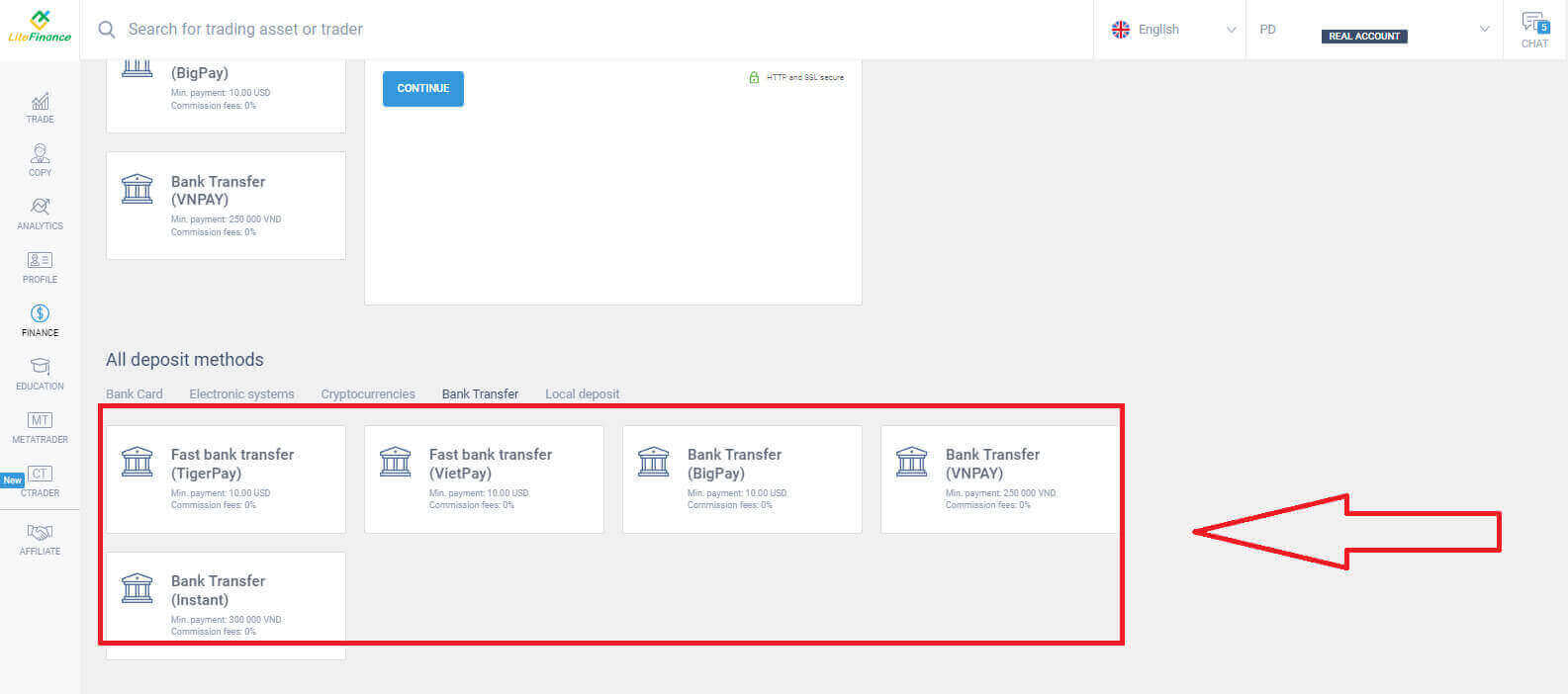
Nato morate navesti samo osnovne podatke, kot so:
- Izberite trgovalni račun, ki ga želite položiti.
- Plačilni račun (najmanj 250.000 za valutno enoto VND).
- Valuta.
- Vnesite promocijsko kodo (če je na voljo).
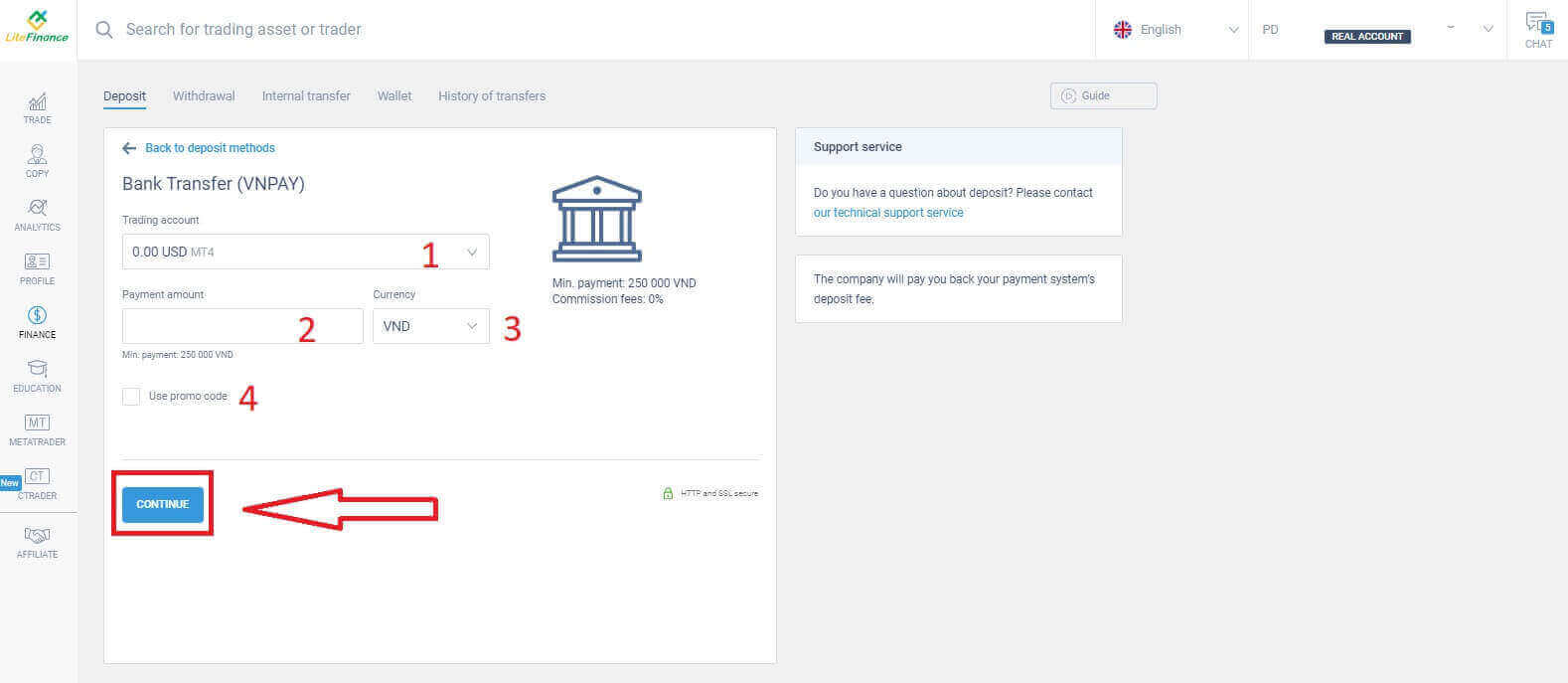
Pojavi se majhno okno za potrditev podanih informacij. Še enkrat preverite naslednje podrobnosti:
- Način plačila.
- Izbrani račun.
- Znesek plačila.
- Provizije.
- Denar, ki ga boste prejeli po postopku.
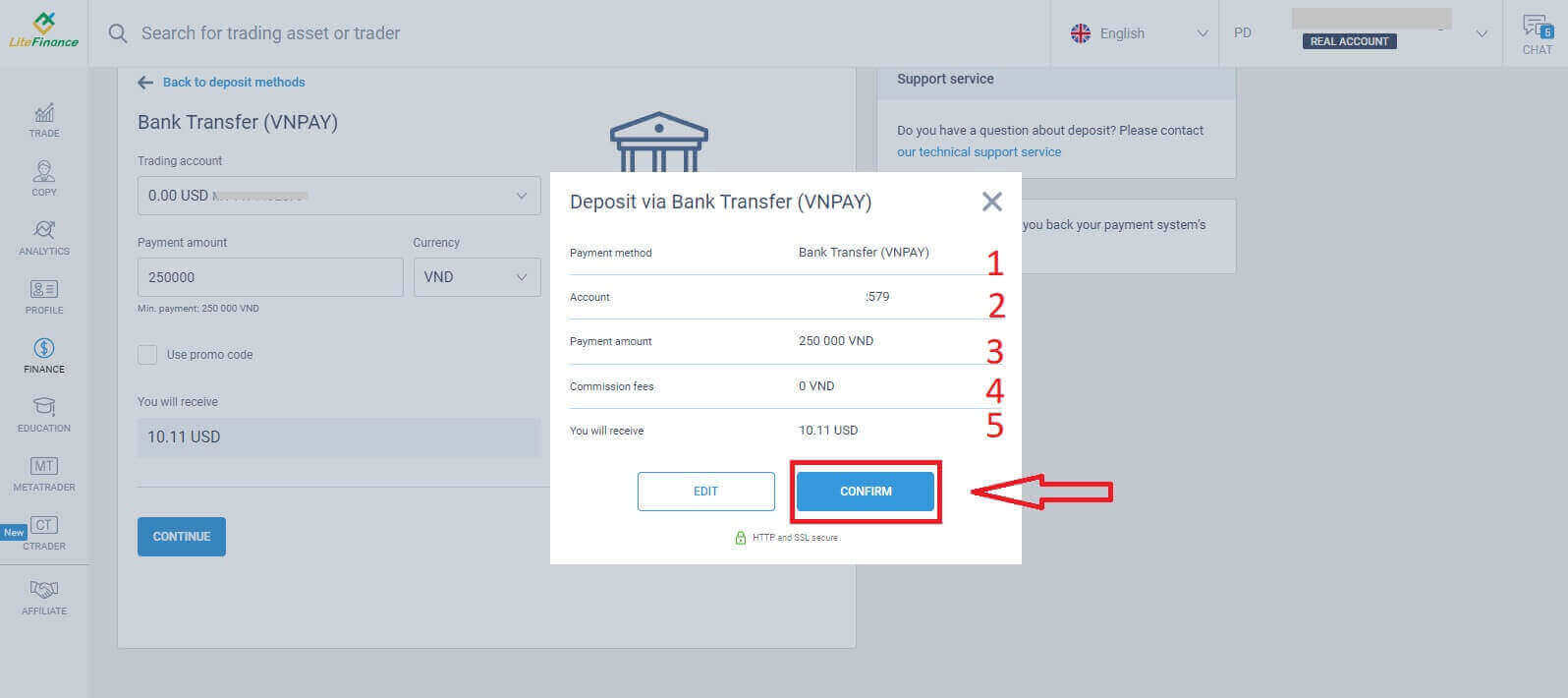
Če v naslednjem vmesniku transakcije ne dokončate v 30 minutah, se bo spletno mesto samodejno osvežilo in morali boste ponoviti prejšnji postopek.
Pri obrazcu »OPOMNIK« sledite tem korakom:
- Preberite in natančno upoštevajte navedena navodila ter primere za vnos referenčne številke.
- Če želite zagotoviti, da razumete postopek trgovanja, si za boljše razumevanje oglejte video z vadnico o depozitu.
- To so razpoložljivi trgovalni kanali za metodo, ki ste jo izbrali.
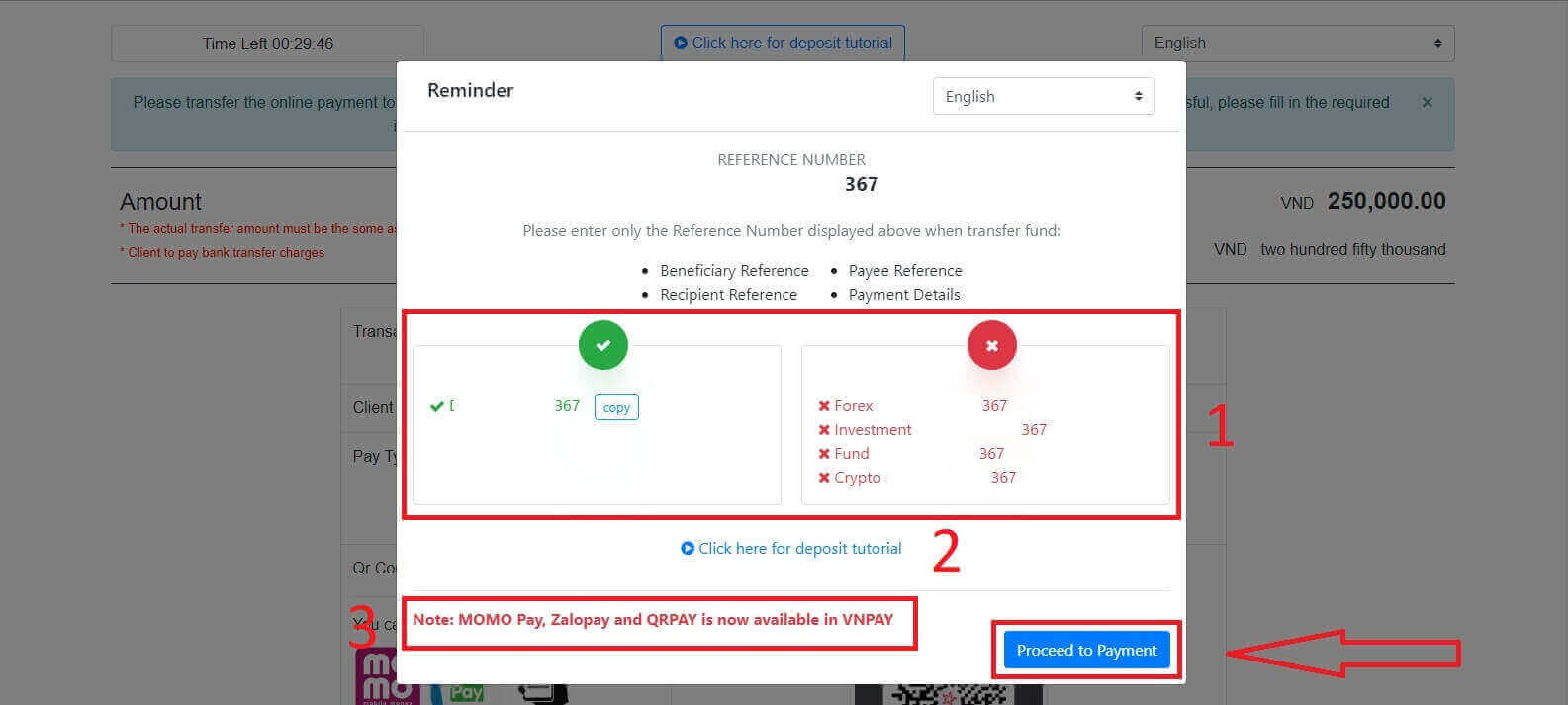
V tem koraku boste izvedli nakazilo na določen račun, prikazan na zaslonu.
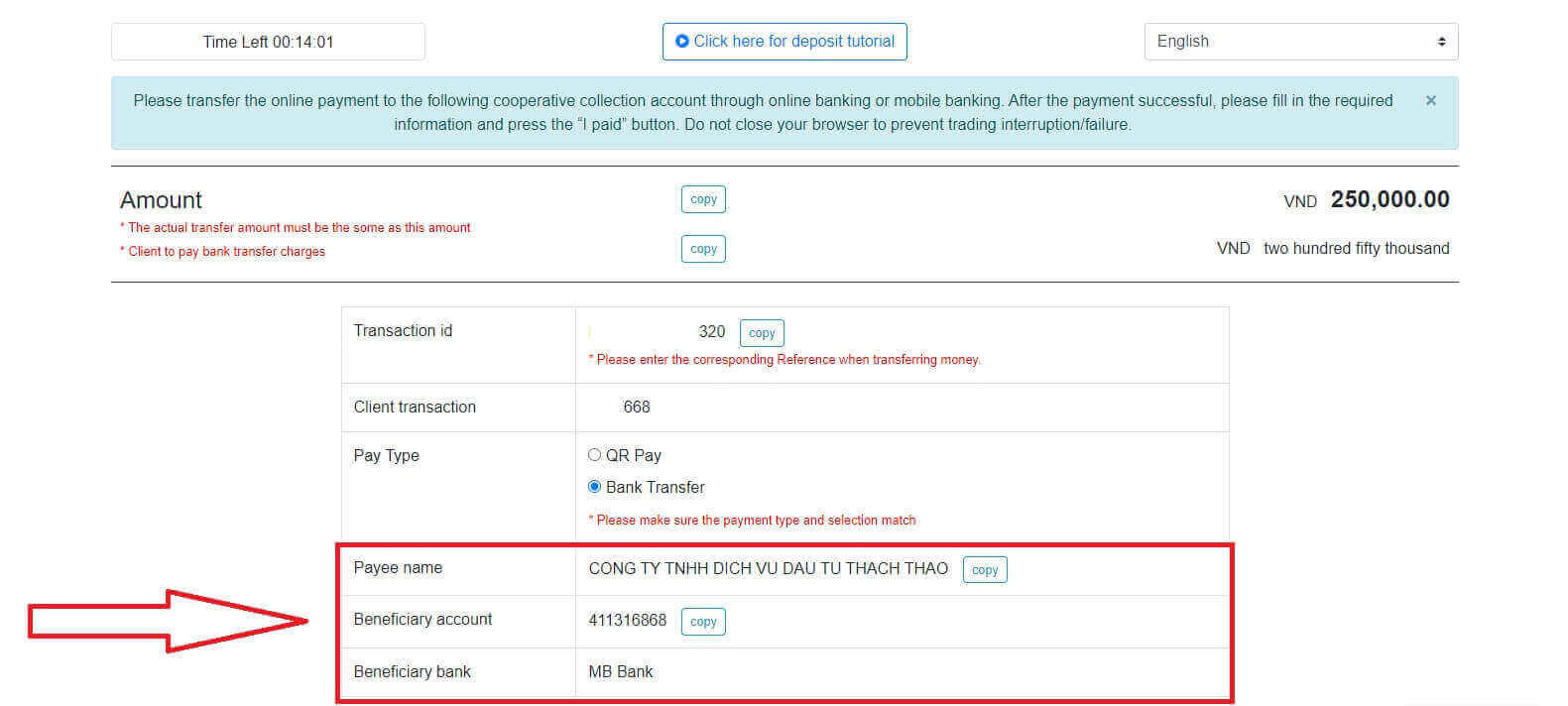
Poleg tega lahko priročno in hitro prenesete sredstva z izbiro metode prenosa QR Pay s temi preprostimi koraki:
- Izberite način plačila s kodo QR, kot je prikazano na sliki.
- Uporabite razpoložljive plačilne kanale, prikazane na zaslonu.
- Skenirajte kodo QR na zaslonu in nadaljujte s plačilom kot običajno.
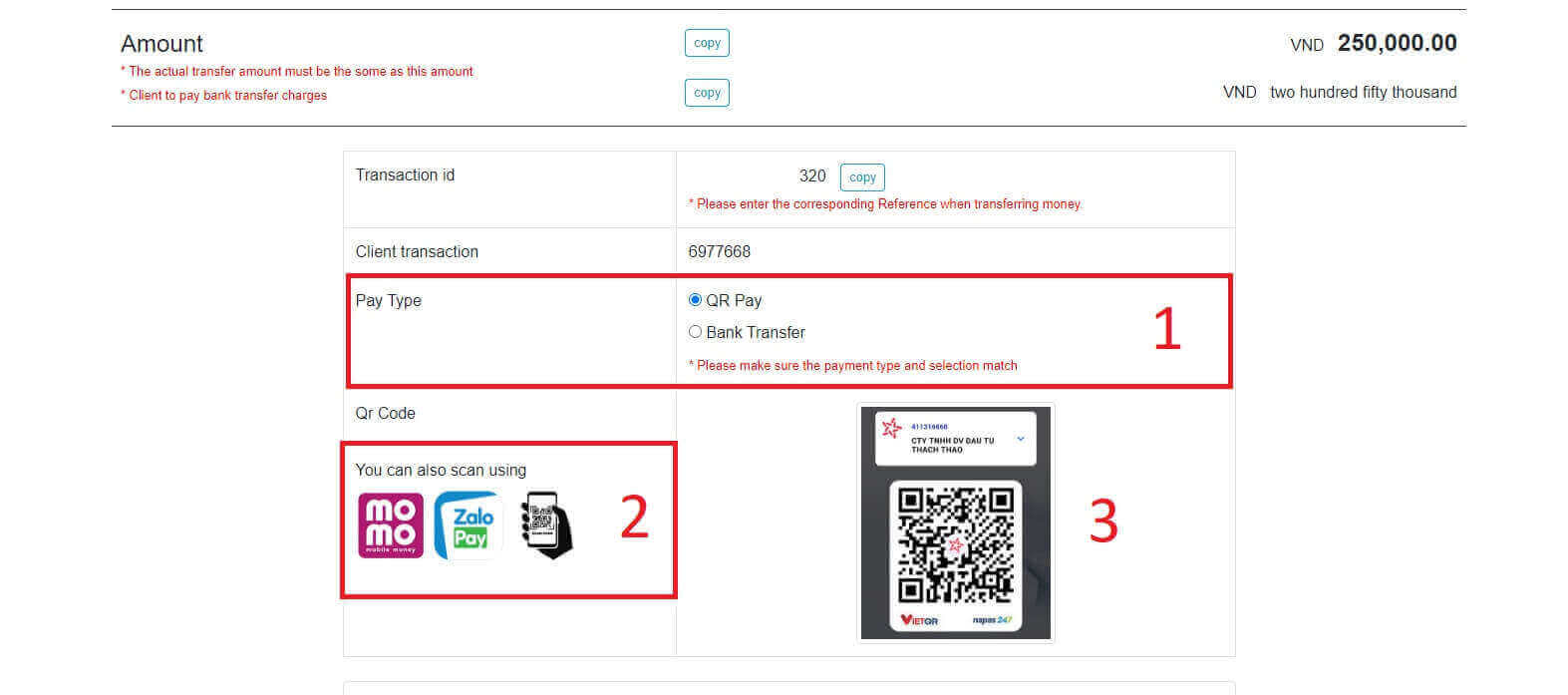
V tem zadnjem koraku boste morali spodaj navesti nekaj dodatnih potrebnih informacij:
- Tvoje polno ime.
- Vaša opomba (to je neobvezno polje).
- Posnetek zaslona potrdila o uspešnem plačilu. (kliknite na gumb "Prebrskaj" in naložite svoj posnetek zaslona).
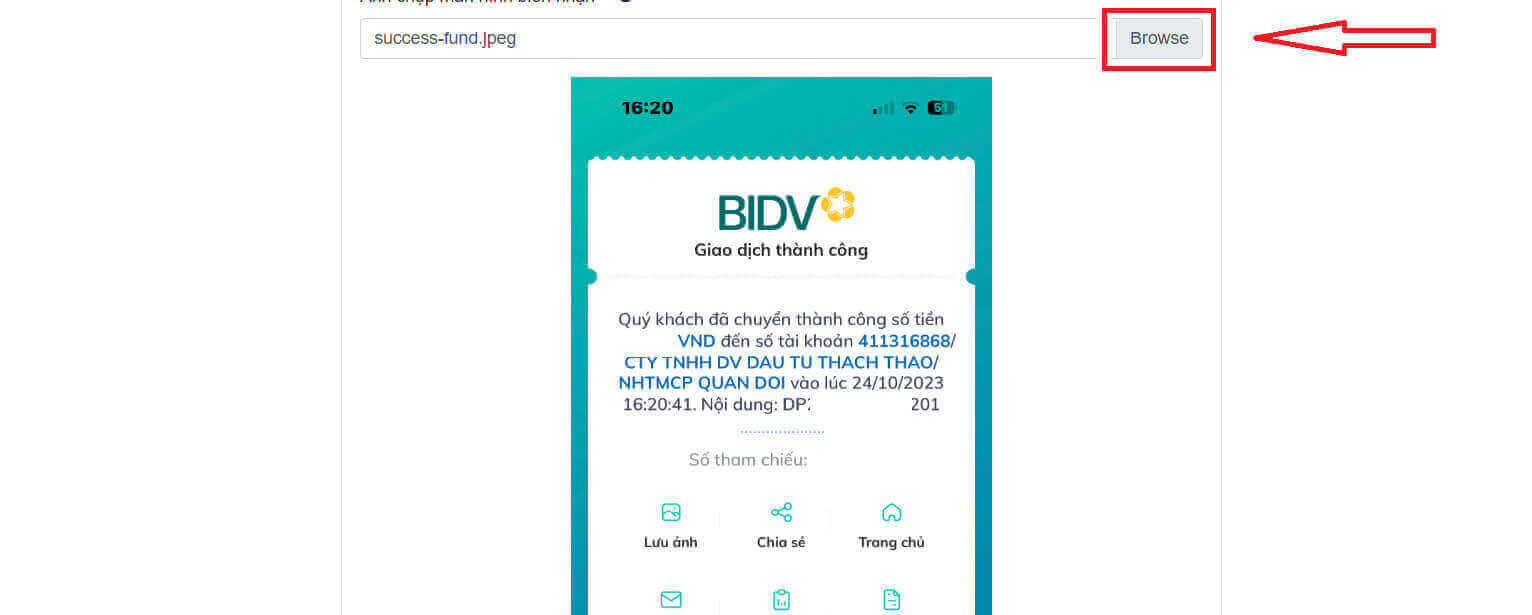
- Ta polja niso obvezna. Če se počutite udobno, jih lahko izpolnite za hitrejšo odobritev.
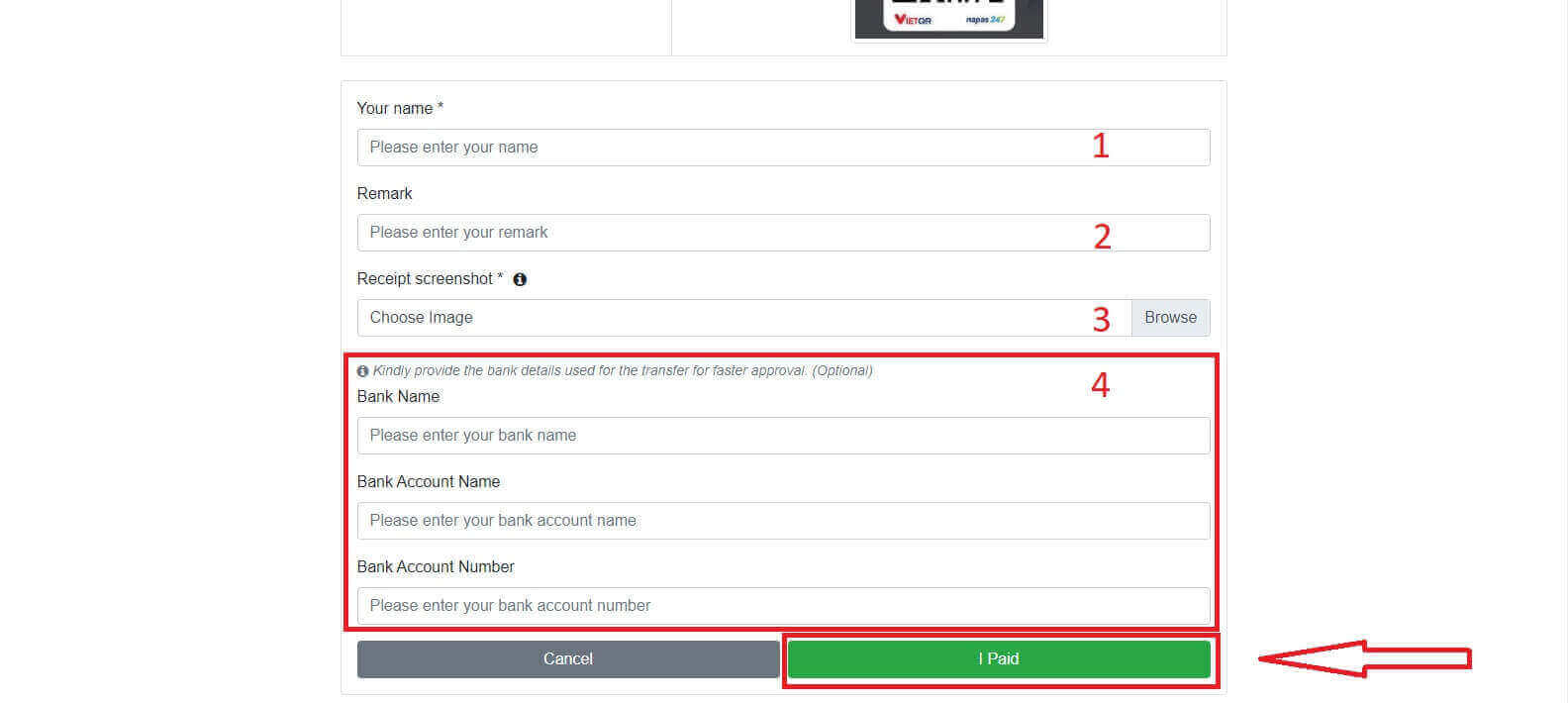
Lokalni depozit
Sredstva lahko položite na svoj trgovalni račun z uporabo spodnjih podatkov. Predstavnik LiteFinance bo prejel vašo zahtevo in dobrodel vaš račun, potem ko mu nakažete sredstva.
Najprej morate izbrati:
- Trgovalni račun, ki ga želite položiti.
- Način plačila.
- Bančni račun.
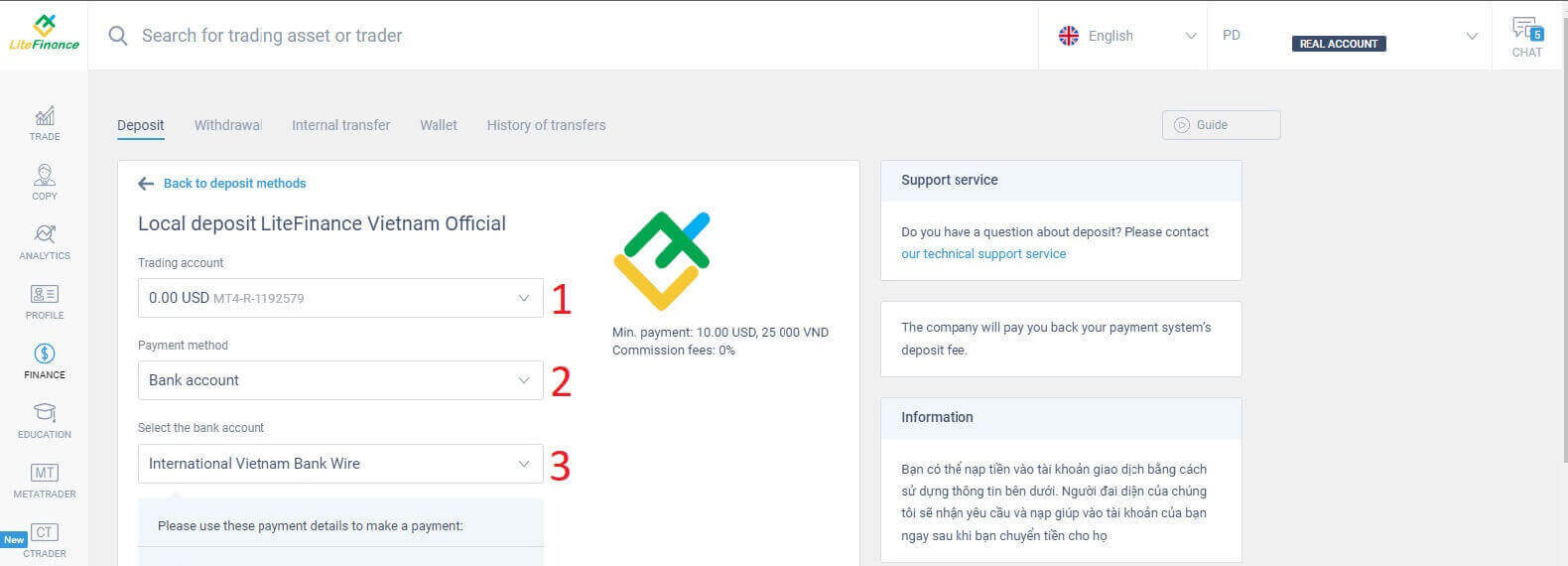
Spodaj so potrebne podrobnosti za uporabo te metode:
- Dan plačila.
- Čas plačila.
- Valuta.
- Znesek plačila (najmanj 10 USD).
- Vnesite promocijsko kodo (če je na voljo).
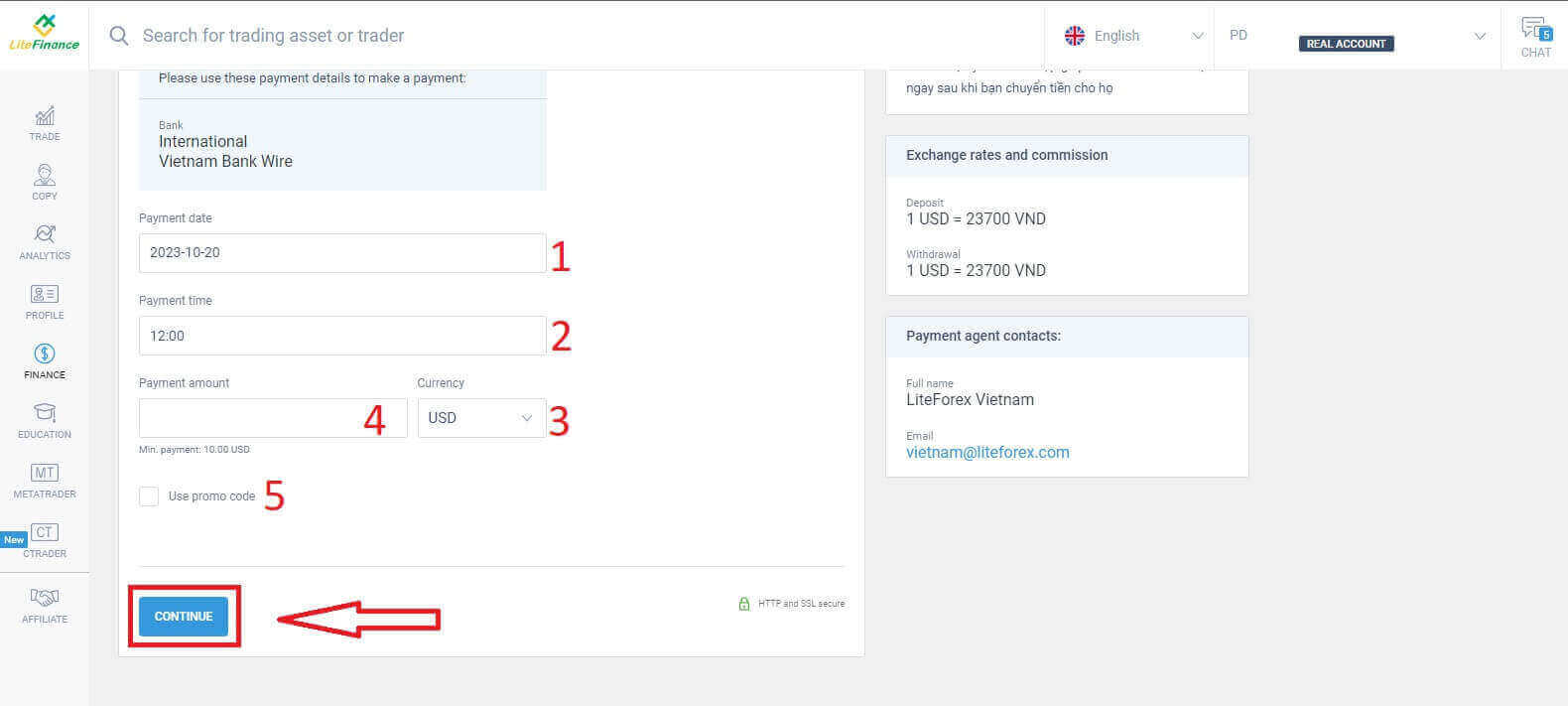
Takoj se prikaže majhen obrazec za potrditev, da je bila vaša zahteva uspešno poslana. Še enkrat preverite podatke na obrazcu in če so vsi pravilni, za zaključek kliknite »Zapri« .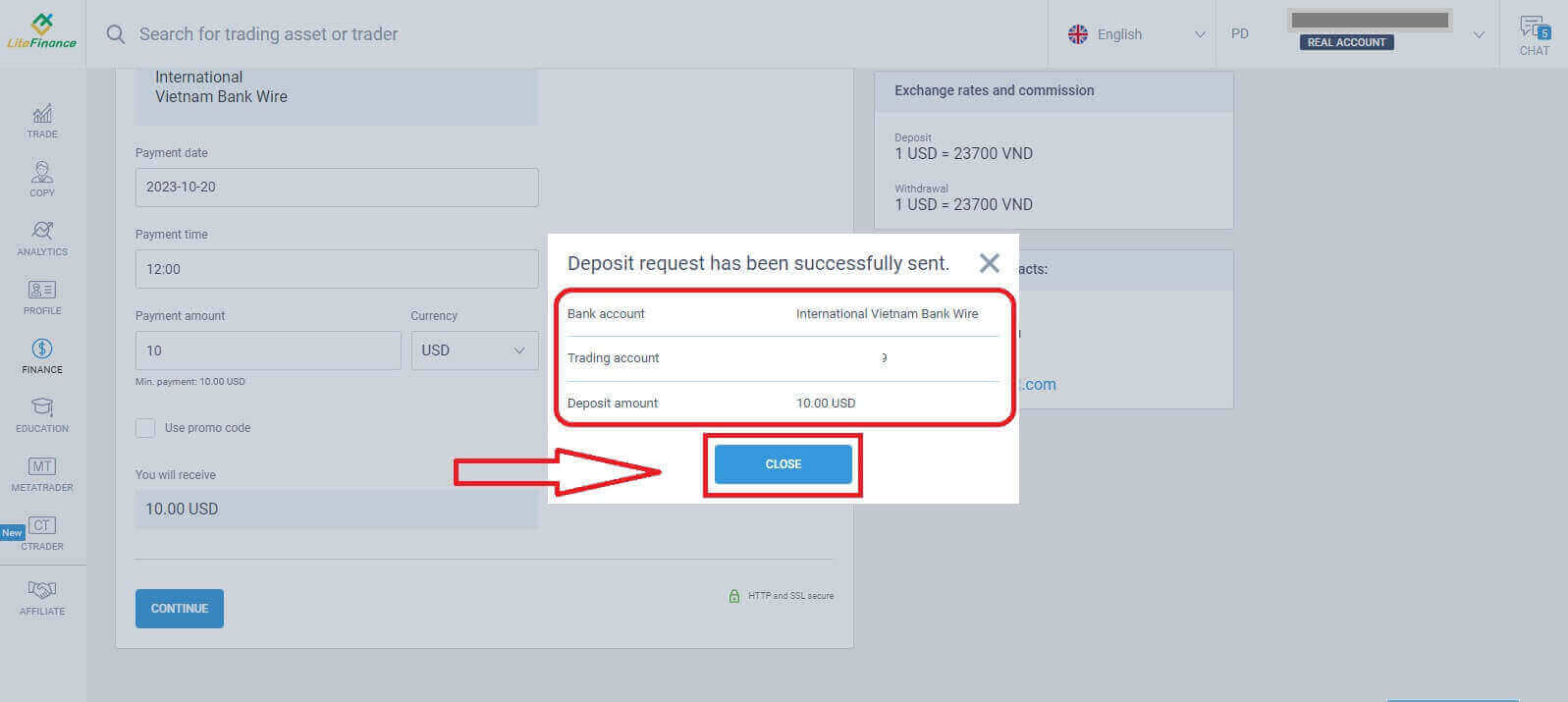
Kako nakazati sredstva v mobilni aplikaciji LiteFinance
Odprite mobilno aplikacijo LiteFinance na pametnem telefonu ali tablici. Prijavite se v svoj trgovalni račun z registrirano e-pošto in geslom. Če še nimate registriranega računa ali veste, kako se prijaviti, si oglejte to objavo: Kako registrirati račun na LiteFinance .
Ko ste prijavljeni, odprite vmesnik »Več« . 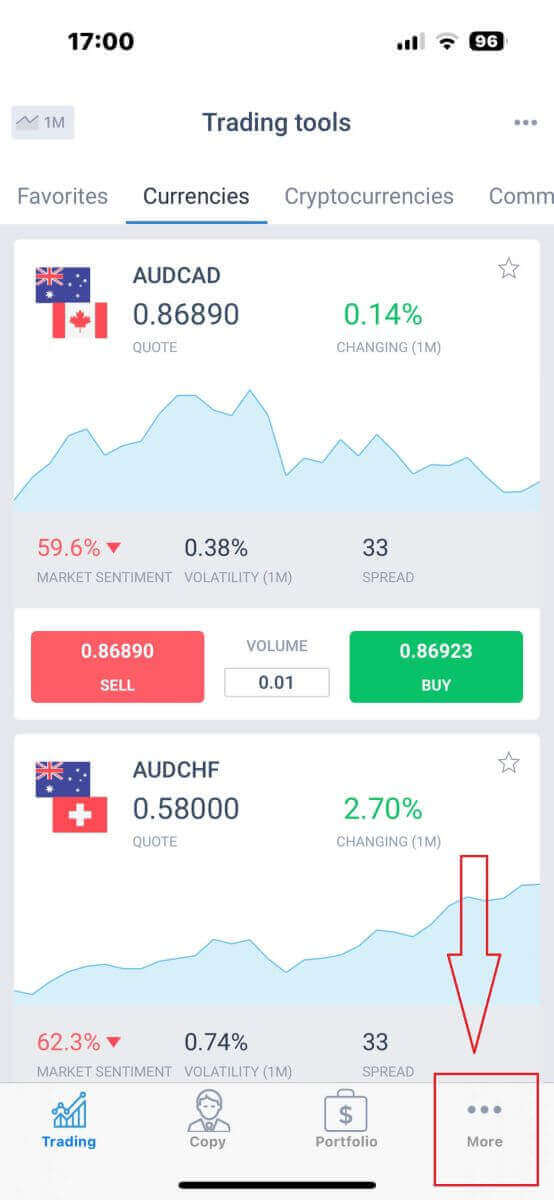
Poiščite razdelek »Finance« in se ga dotaknite. Običajno se nahaja v glavnem meniju ali na nadzorni plošči. 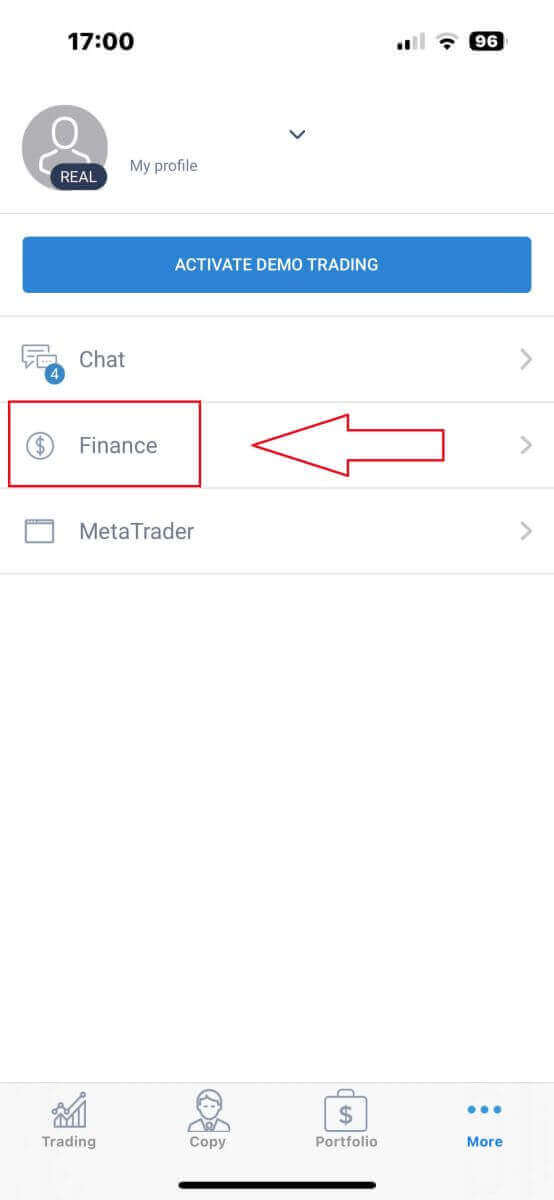
V razdelku z depoziti boste videli različne načine depozita. Izberite želeno metodo in si oglejte spodnjo vadnico za vsako metodo. 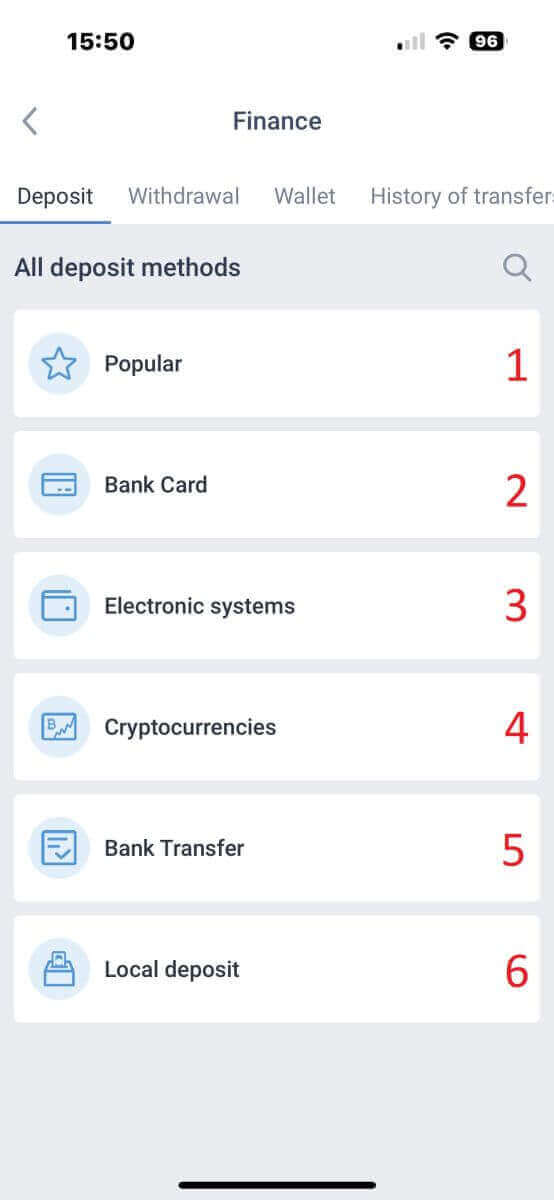
Bančna kartica
Pri tej metodi morate biti pozorni na več točk (to se lahko razlikuje glede na banko):- Bančne kartice, ki pripadajo tretjim osebam, ne bodo sprejete in takšni depoziti bodo zavrnjeni.
- Za dvig sredstev s to metodo boste morali v celoti potrditi svoj profil in bančno kartico (če niste preverili svojega profila in bančne kartice, glejte to objavo: Kako preveriti račun na LiteFinance ).
- Trgovalni račun, na katerega želite položiti denar.
- Znesek plačila (najmanj 10 USD).
- Valuta.
- Promocijska koda (če je na voljo).
- Izbira kartice je na voljo samo tistim, ki so vsaj 1-krat opravili polog (z drugimi besedami, podatki o kartici so bili shranjeni za naslednje pologe).
- Številka kartice.
- Ime imetnika.
- Rok uporabnosti
- CVV
- Označite polje, če želite, da se podatki o kartici shranijo za poznejša vplačila.
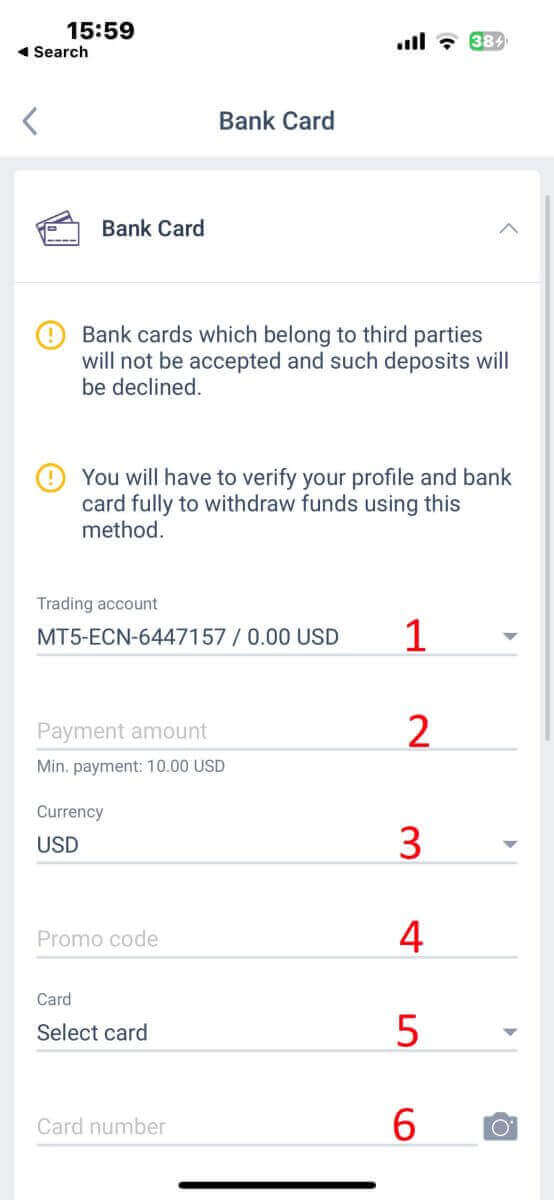
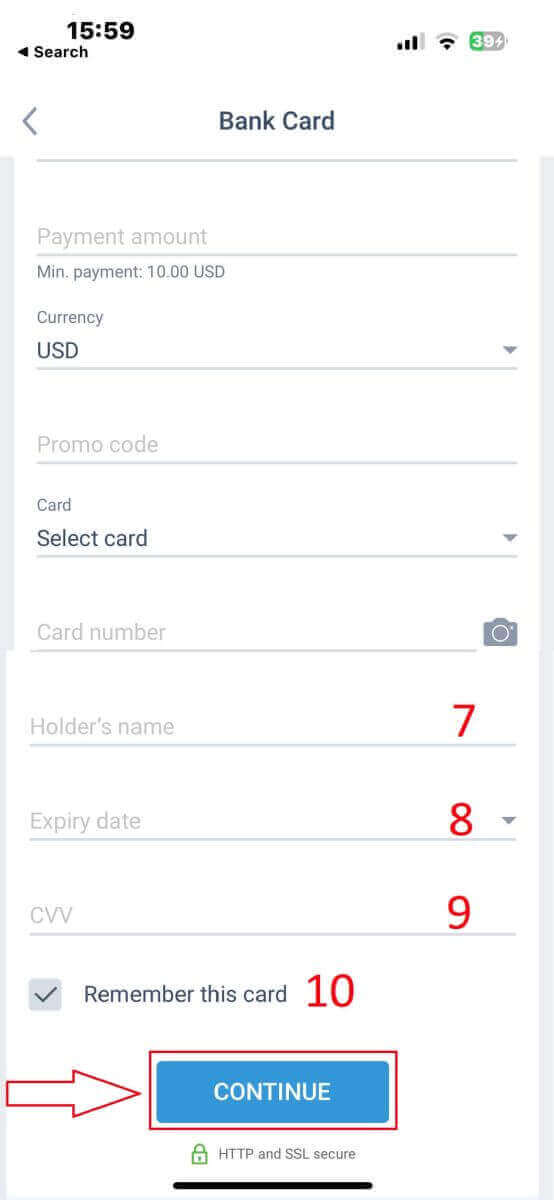
Elektronski sistemi
LiteFinance ponuja različne elektronske plačilne sisteme. Zato izberite želeni sistem za depozit.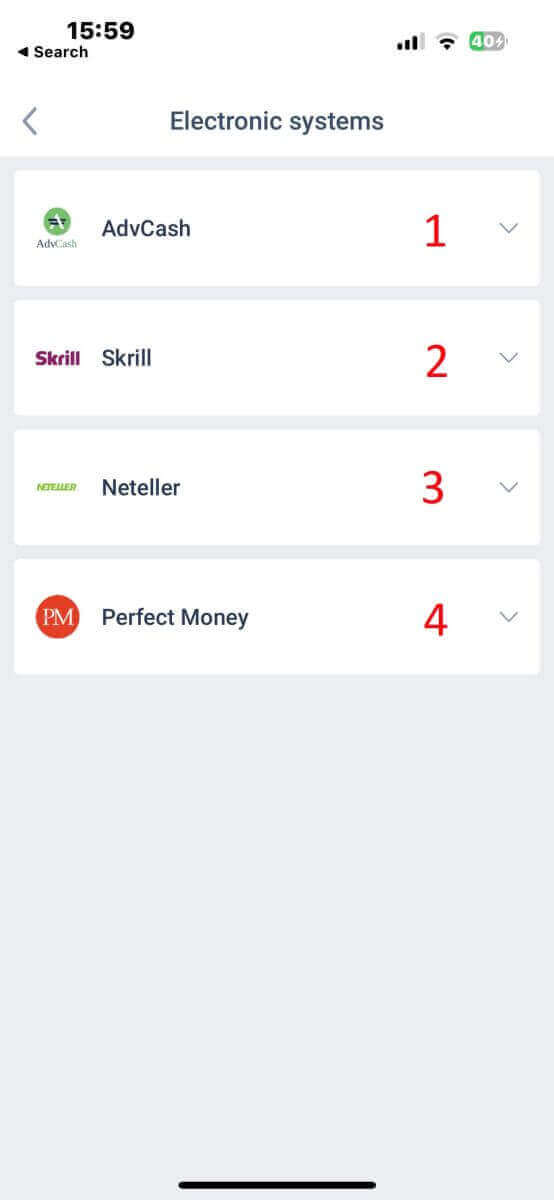
Za nakazilo prek elektronskih sistemov sledite tem 5 preprostim korakom:
- Izberite račun, ki ga želite položiti.
- Določite znesek, ki ga želite položiti prek izbranega elektronskega plačilnega sistema.
- Izberite valuto.
- Vnesite promocijsko kodo (če je na voljo).
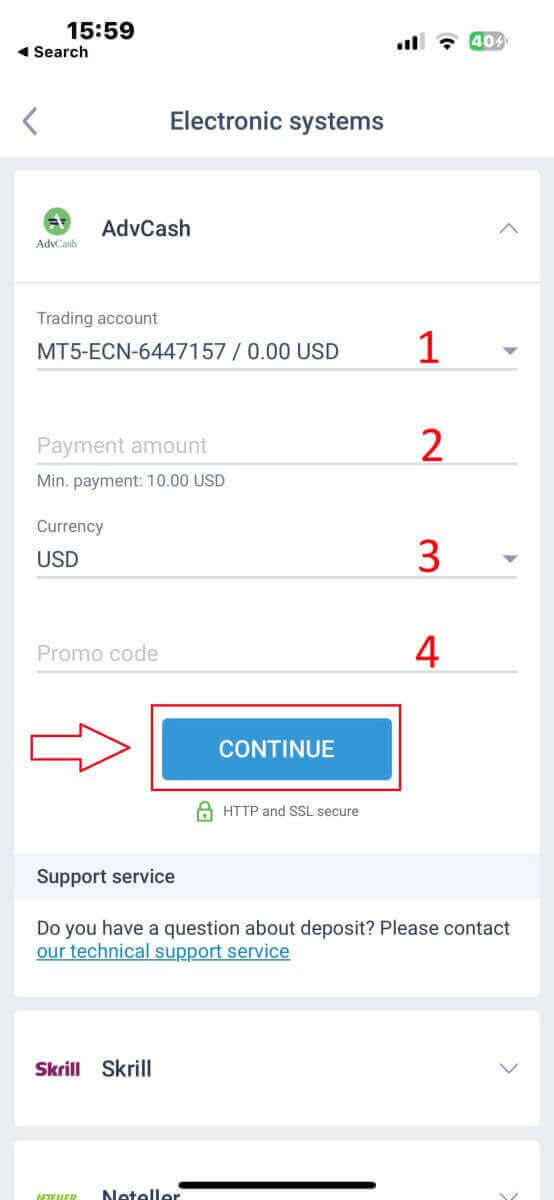
Preusmerjeni boste na vmesnik plačilnega sistema. Sledite posebnim navodilom izbranega plačilnega sistema, ki lahko vključujejo prijavo v vašo elektronsko denarnico ali posredovanje podrobnosti o plačilu. Ko vnesete zahtevane podatke in potrdite nakazilo v vmesniku plačilnega sistema, nadaljujte s transakcijo.
Mobilna aplikacija LiteFinance bo obdelala transakcijo. To običajno traja nekaj trenutkov. Morda boste videli potrditveni zaslon, ki označuje, da je transakcija v obdelavi. Če je transakcija uspešno obdelana, boste prejeli obvestilo, ki potrjuje polog. Sredstva bodo takoj nakazana na vaš trgovalni račun LiteFinance.
Kriptovalute
V LiteFinance je na voljo široka paleta kriptovalut za depozite, izbrati morate želeno: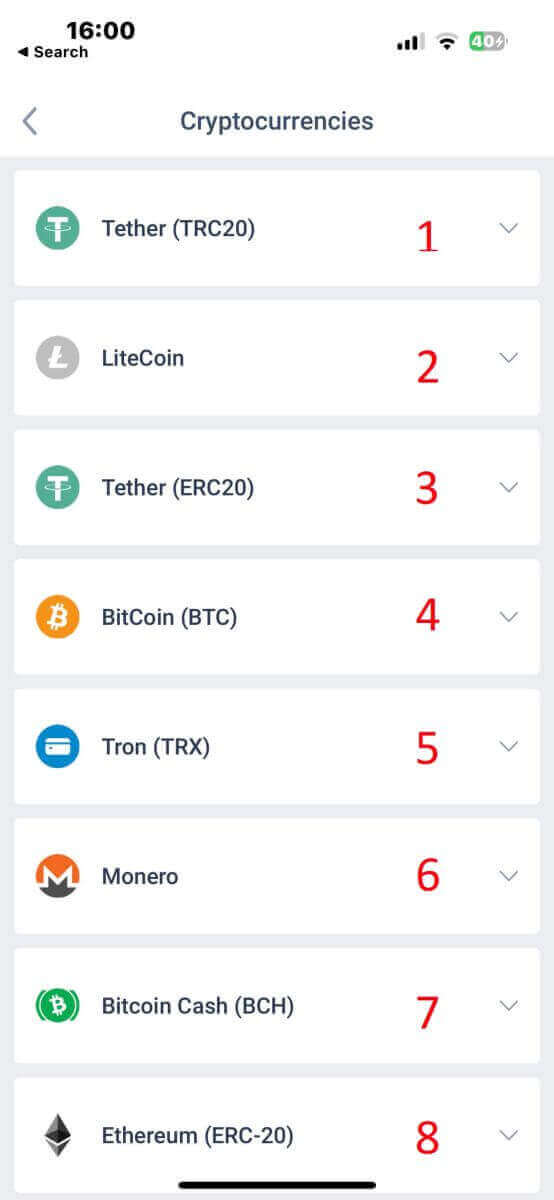
Pri uporabi te metode morate upoštevati nekaj stvari:
- Za dvig sredstev s to metodo boste morali v celoti potrditi svoj profil.
- Sprejemajo se samo žetoni TRC20.
- Sredstva morate poslati v 2 urah, sicer polog ne bo samodejno pripisan.
- Izberite račun, na katerega želite nakazati.
- Označite znesek, ki ga nameravate položiti z izbranim elektronskim plačilnim sredstvom.
- Izberite želeno valuto.
- Vnesite promocijsko kodo (če obstaja).
- Kliknite na "NADALJUJ" .
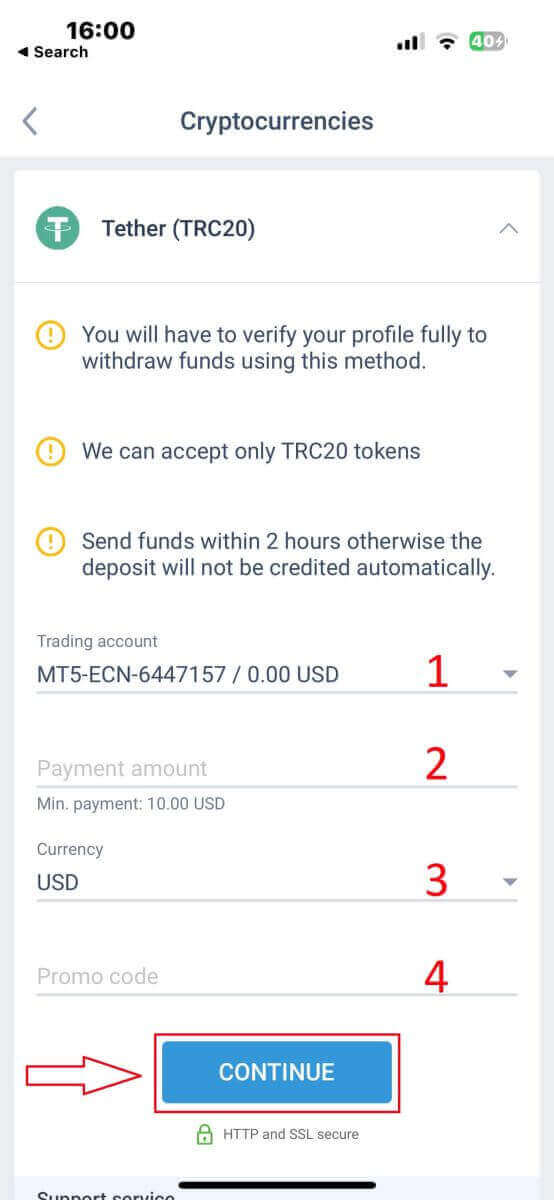
Aplikacija vam bo zagotovila edinstven naslov za depozit za izbrano kriptovaluto. Ta naslov je ključnega pomena za pravilno knjiženje vaše transakcije na vaš trgovalni račun. Kopirajte naslov v odložišče ali si ga zapišite. Nato odprite svojo denarnico za kriptovalute, ne glede na to, ali gre za denarnico za programsko opremo ali denarnico za izmenjavo. Začnite nakazilo (pošljite) želenega zneska na depozitni naslov, ki ga zagotovi LiteFinance.
Po začetku nakazila še enkrat preverite podrobnosti, vključno z naslovom za nakazilo in zneskom, ki ga pošiljate. Potrdite transakcijo v svoji denarnici za kriptovalute. Transakcije s kriptovalutami bodo morda zahtevale potrditev v omrežju blockchain. Čas, ki je potreben za to, se lahko razlikuje glede na kriptovaluto, vendar običajno znaša od nekaj minut do nekaj ur. Bodite potrpežljivi med čakanjem na potrditev.
Bančno nakazilo
Tukaj imamo tudi možnost izbire med številnimi kanali bančnega nakazila (ki se lahko razlikujejo glede na državo). Zato izberite tistega, ki vam najbolj ustreza.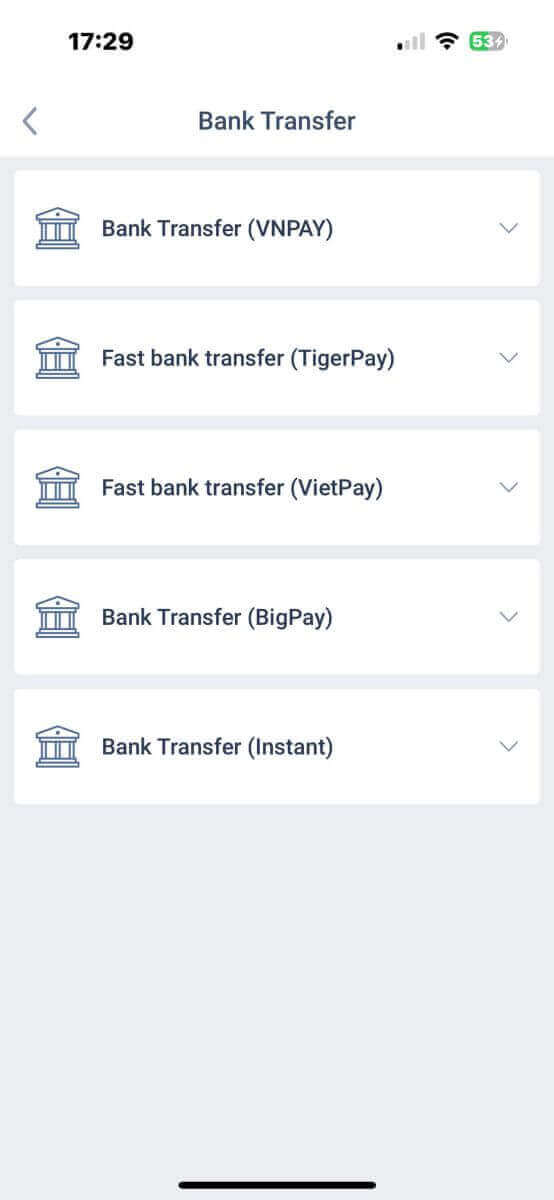
Ko boste izbrali, boste morali vnesti podrobnosti plačila, da se boste lahko premaknili na naslednji vmesnik za polog. Te podrobnosti so sestavljene iz:
- Trgovalni račun, na katerega želite položiti denar.
- Znesek plačila (najmanj 250000 VND ali protivrednost v drugih valutah).
- Valuta.
- Promocijska koda (če je na voljo).
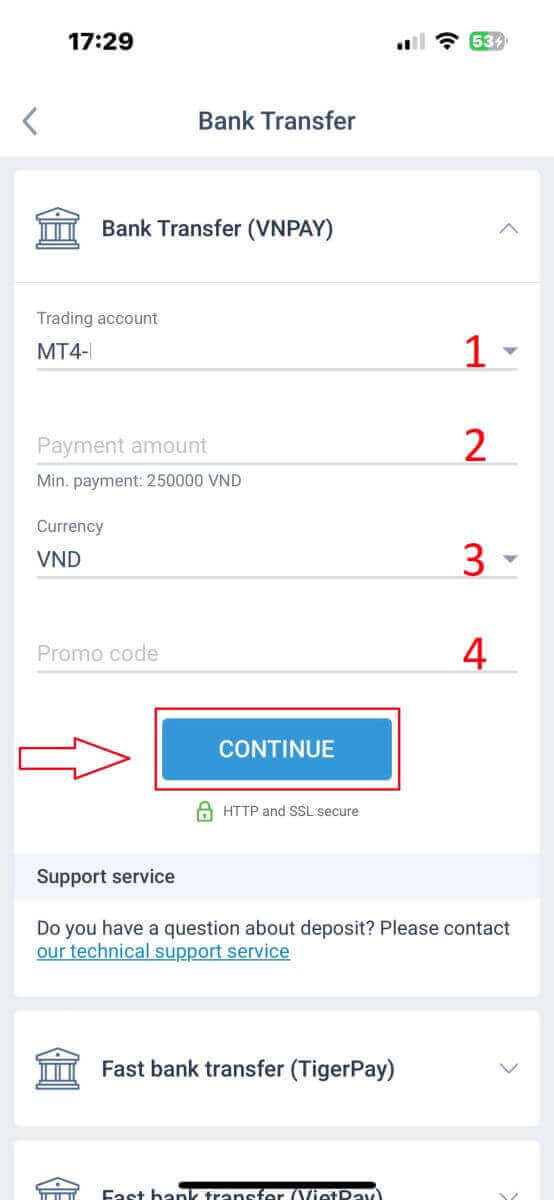
Sistem bo prikazal obrazec za potrditev podatkov, ki ste jih pravkar vnesli; prosimo, dvakrat preverite, da zagotovite njegovo točnost. Nato izberite "POTRDI" , da nadaljujete s korakom nakazila denarja
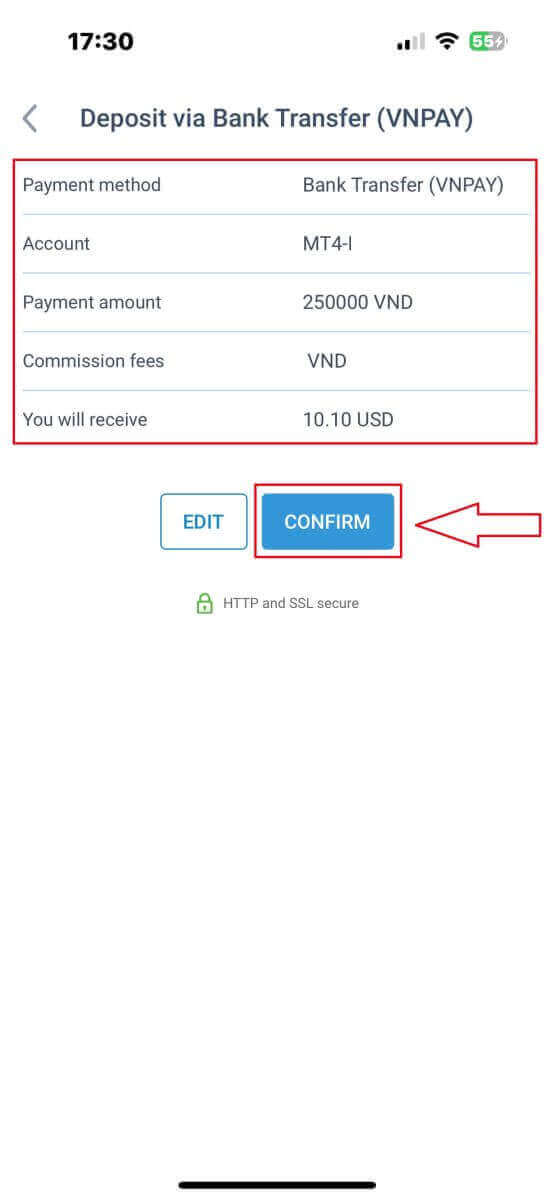
. V tem vmesniku morate najprej skrbno prebrati navodila v obrazcu "OPOMNIK" , da se izognete obžalovanja vrednim napakam pri izvajanju nakazila denarja. Ko razumete, kako izvesti nakazilo, za nadaljevanje izberite gumb »Nadaljuj s plačilom« .
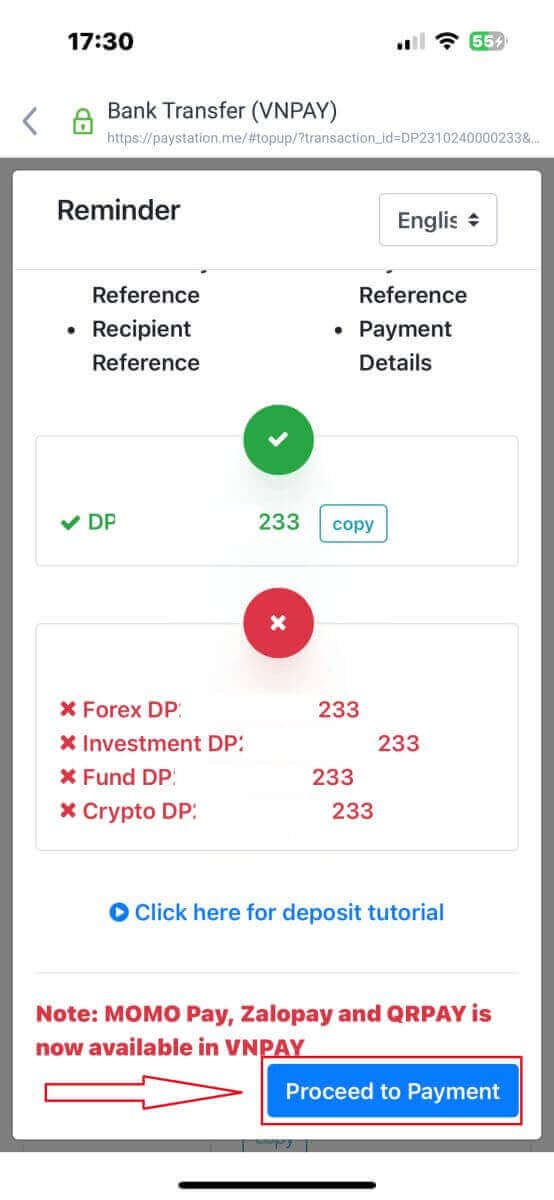
V tej fazi boste izvedli nakazilo na določen račun, prikazan na zaslonu.
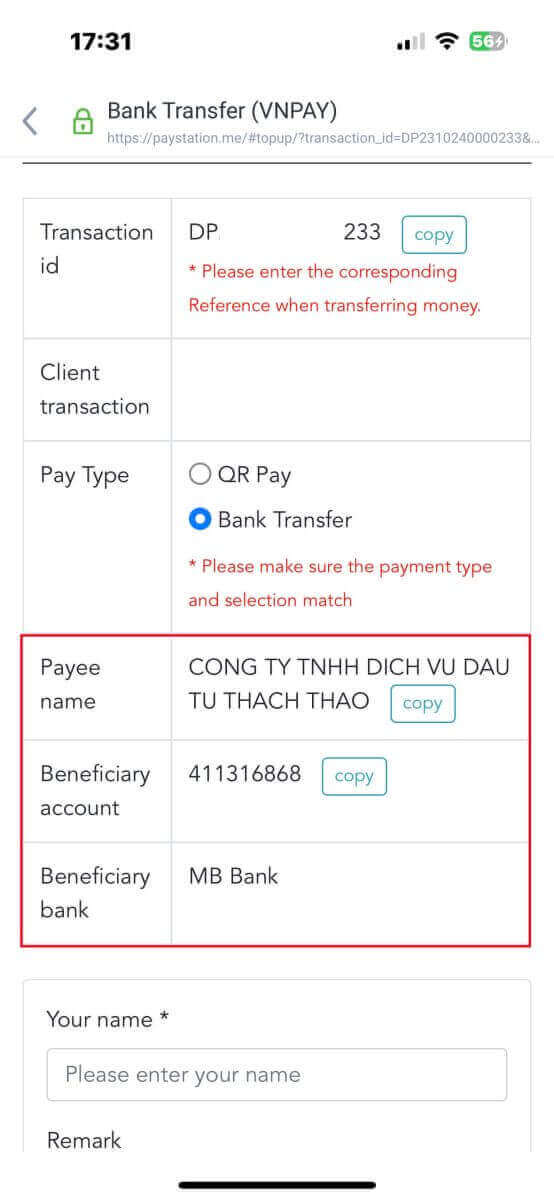
Poleg tega lahko preprosto in hitro prenesete sredstva tako, da izberete način prenosa QR Pay s temi preprostimi navodili:
- Izberite način plačila tako, da skenirate QR kodo prikazano na sliki.
- Uporabite možnosti plačila, ki so vidne na zaslonu.
- Skenirajte kodo QR, prikazano na zaslonu, in dokončajte plačilo kot običajno.
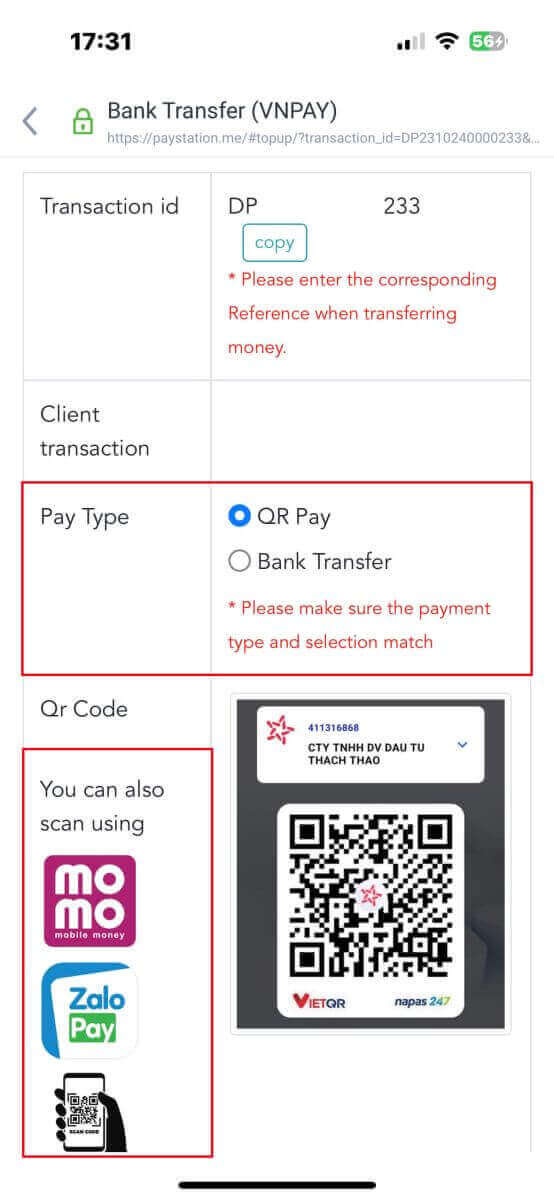
V tej zadnji fazi boste morali predložiti nekaj dodatnih bistvenih podrobnosti, kot sledi:
- Vaše celotno ime.
- Vaš komentar (upoštevajte, da je to neobvezno polje).
- Posnetek zaslona potrdila o uspešnem plačilu (preprosto tapnite »Prebrskaj« , da naložite posnetek zaslona).
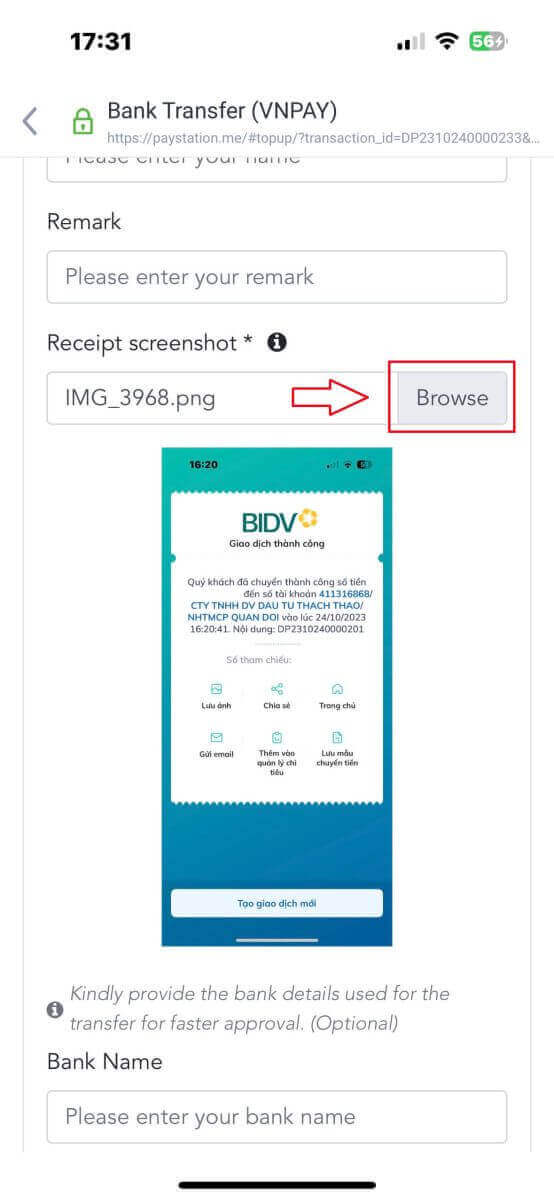
Ti koraki niso obvezni. Če menite, da ni nobenih pomislekov, lahko posredujete te podatke za hitrejšo odobritev.
- Ime vaše banke.
- Ime vašega bančnega računa.
- Številka vašega bančnega računa.
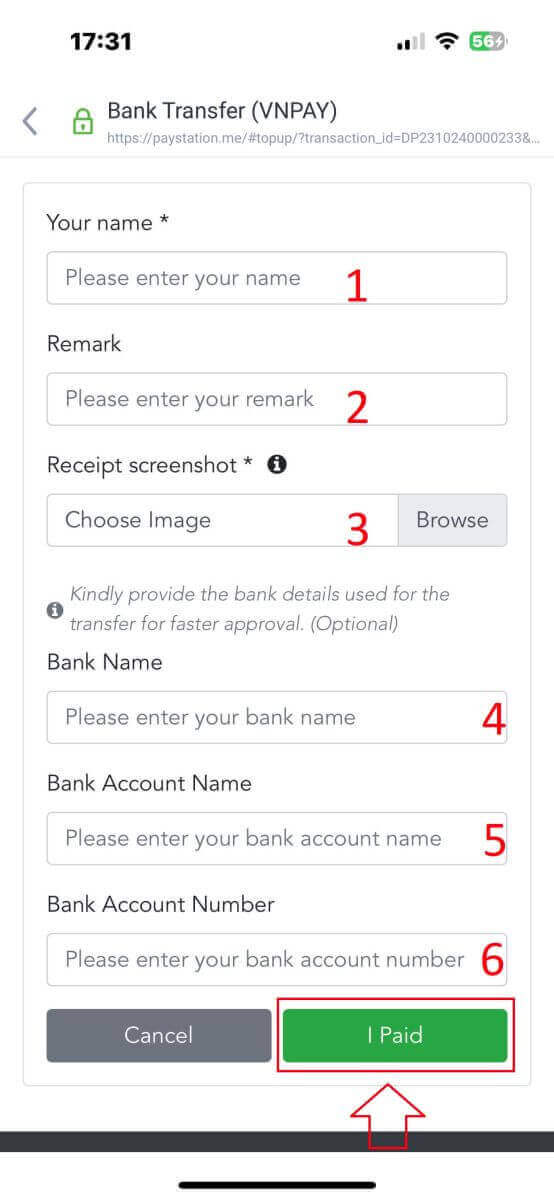
Na koncu še enkrat preverite, ali so podatki, ki ste jih navedli, točni ali ne. Nato izberite "Plačal sem" in zaključili ste postopek prenosa denarja.
Lokalni depozit
Najprej izberite tistega, ki je na voljo v vaši državi.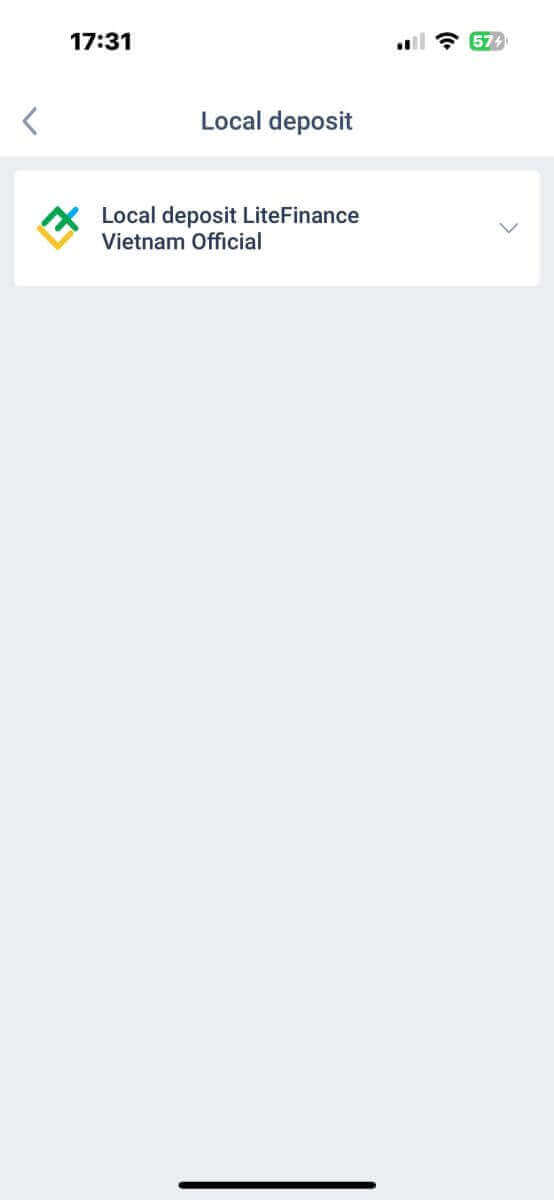
To so bistveni podatki o plačilu za plačilo:
- Trgovalni račun, ki ga želite položiti.
- Znesek plačila (najmanj 10 USD ali protivrednost v drugih valutah).
- Valuta.
- Promocijska koda (če je na voljo).
- Način plačila (preko bančnega računa ali v gotovini).
- Izberite banko, ki je na voljo za to metodo v vaši državi.
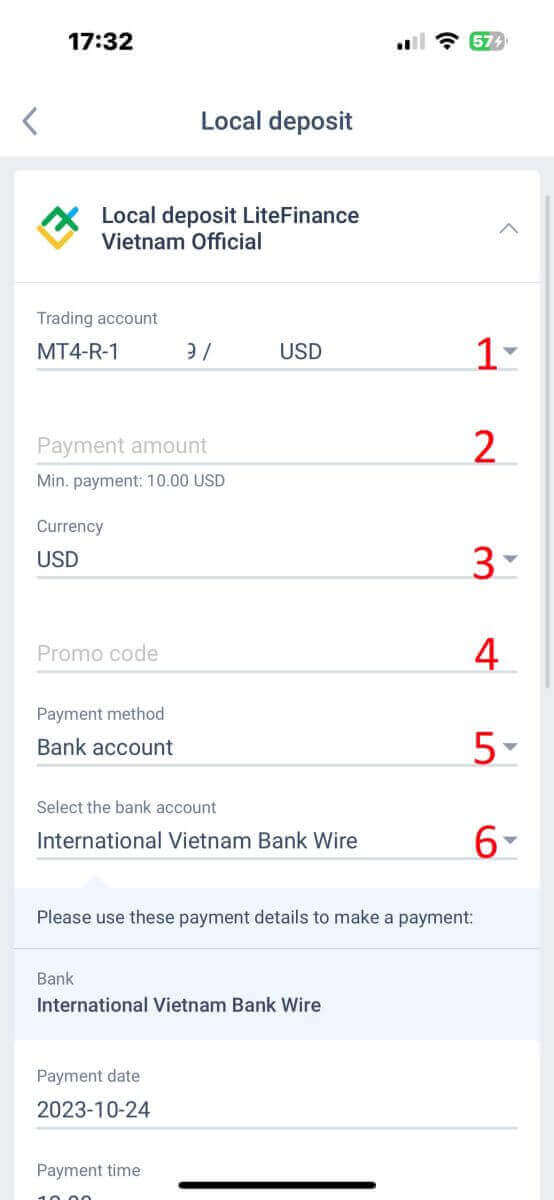
Poleg zgornjih informacij je treba upoštevati še nekaj podrobnosti:
- Prosimo, da sistemu navedete točen čas, ko želite položiti depozit, da boste prejeli najboljšo storitev.
- Pri izvajanju postopka pologa bodite pozorni na menjalne tečaje in provizijo.
- Kontaktni podatki oddelka za podporo v primeru težav.
Prepričajte se, da v celoti razumete informacije, nato izberite gumb "NADALJUJ" . 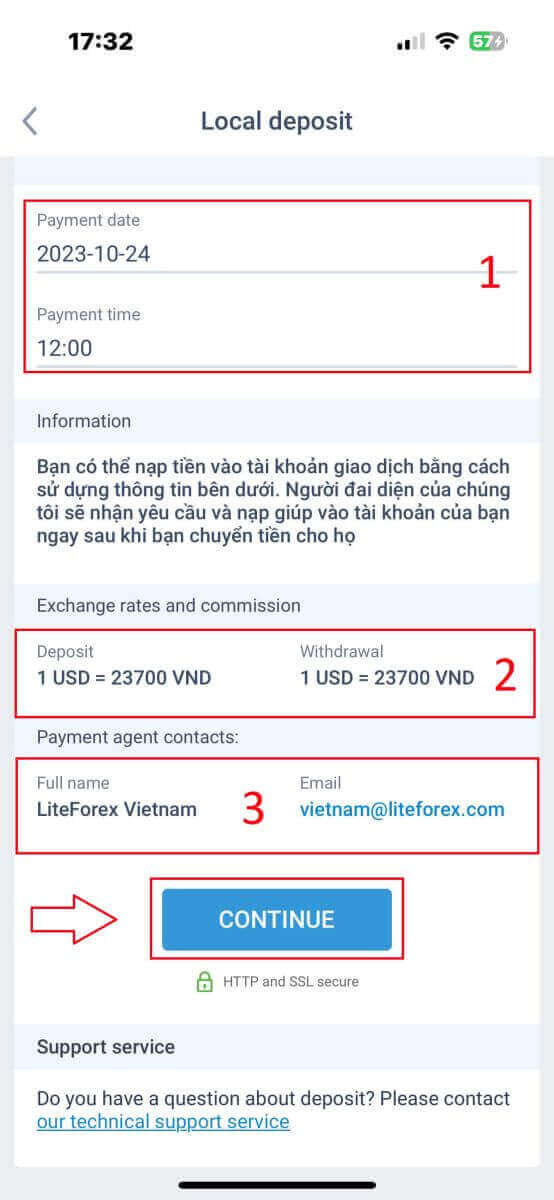
Na koncu boste prejeli obvestilo, da je bila vaša zahteva za depozit uspešno poslana. Na svoj trgovalni račun lahko nakažete z uporabo spodnjih podatkov. Predstavnik sistema bo prejel zahtevo in jo knjižil na vaš račun takoj, ko mu nakažete sredstva. 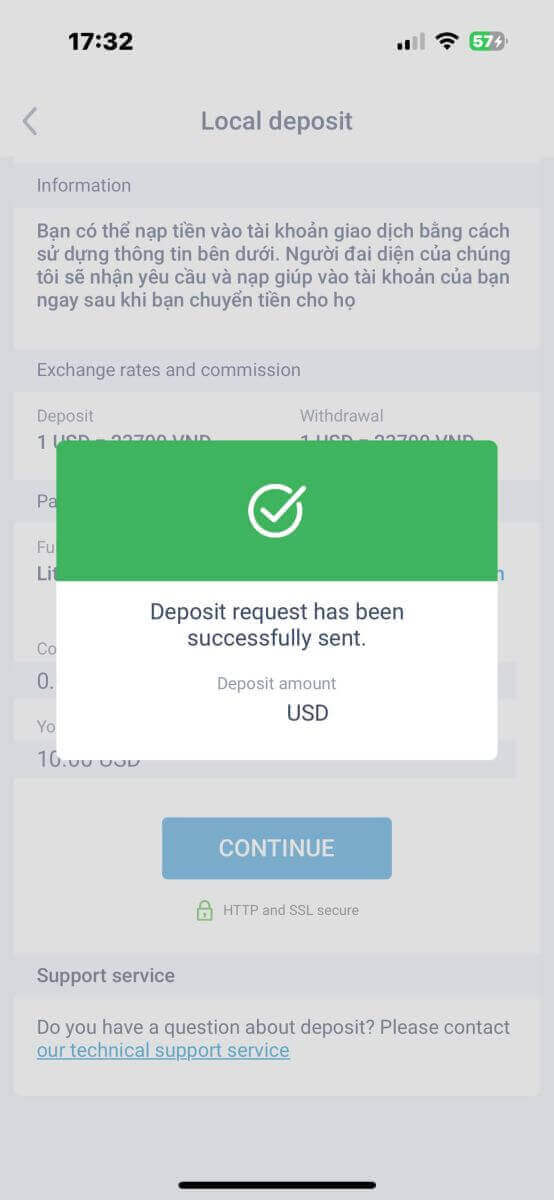
Kako trgovati s Forexom na LiteFinance
Kako se prijaviti v terminal LiteFinance MT4
Začetni korak je dostop do domače strani LiteFinance z registriranim računom. Nato izberite zavihek »METATRADER« (Če še niste registrirali računa ali niste prepričani o postopku prijave, si lahko za navodila ogledate naslednjo objavo: Kako se prijaviti v LiteFinance ). 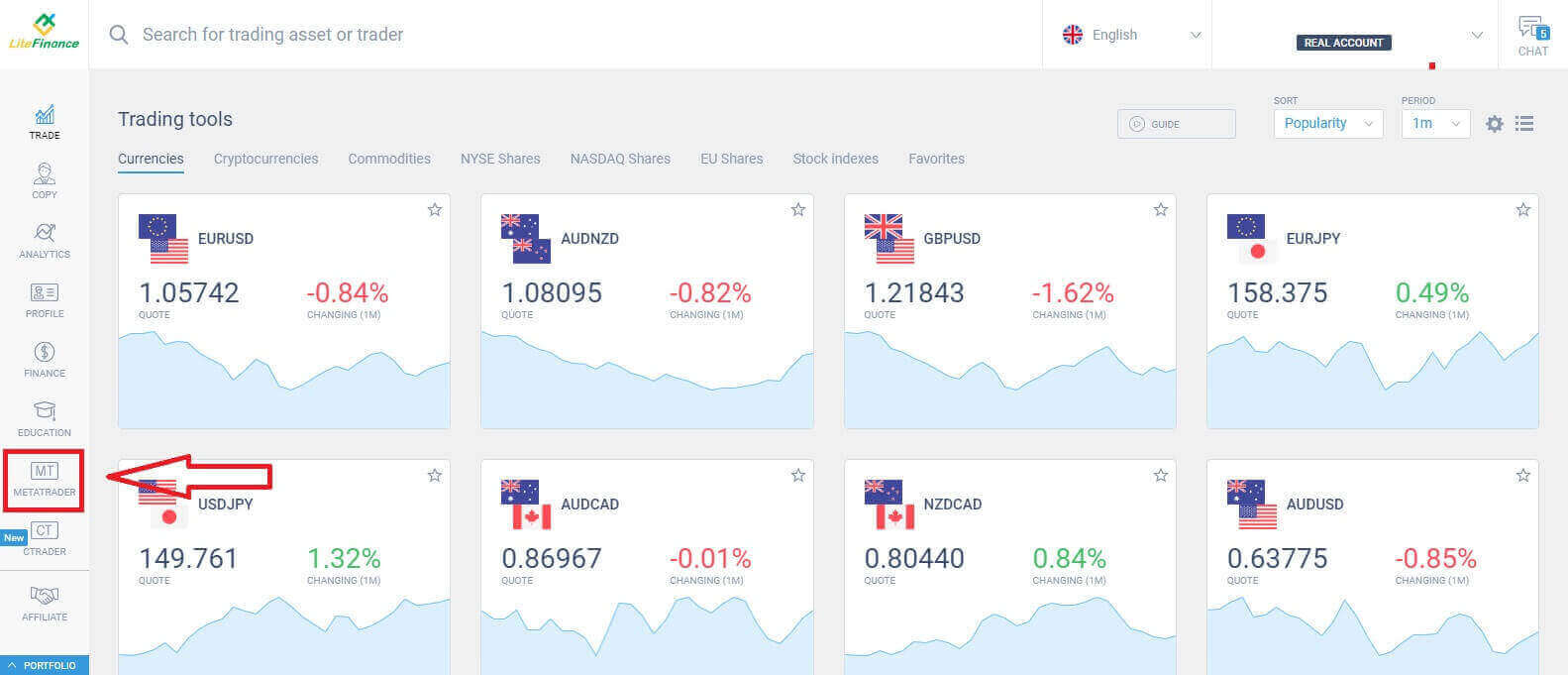
Nato izberite trgovalni račun, ki ga želite uporabiti kot glavni račun. Če izbrani račun ni glavni račun, kliknite besedilo »Spremeni v glavnega« v isti vrstici kot izbrani račun. 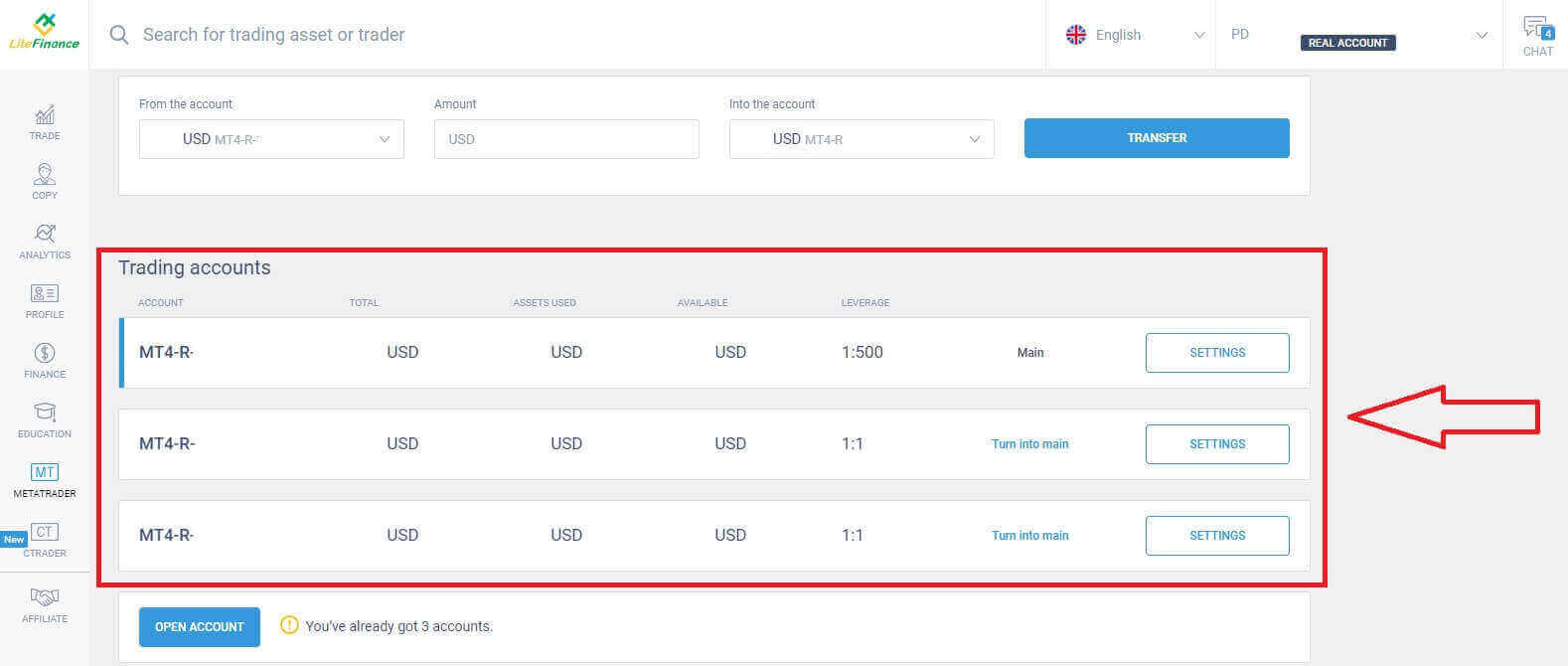 Z miško se pomaknite navzgor in tukaj boste našli nekaj pomembnih informacij, ki jih potrebujete za prijavo:
Z miško se pomaknite navzgor in tukaj boste našli nekaj pomembnih informacij, ki jih potrebujete za prijavo:
- Številka za prijavo v strežnik.
- Strežnik za prijavo.
- Ime je prikazano v terminalu.
- Geslo trgovca za prijavo.
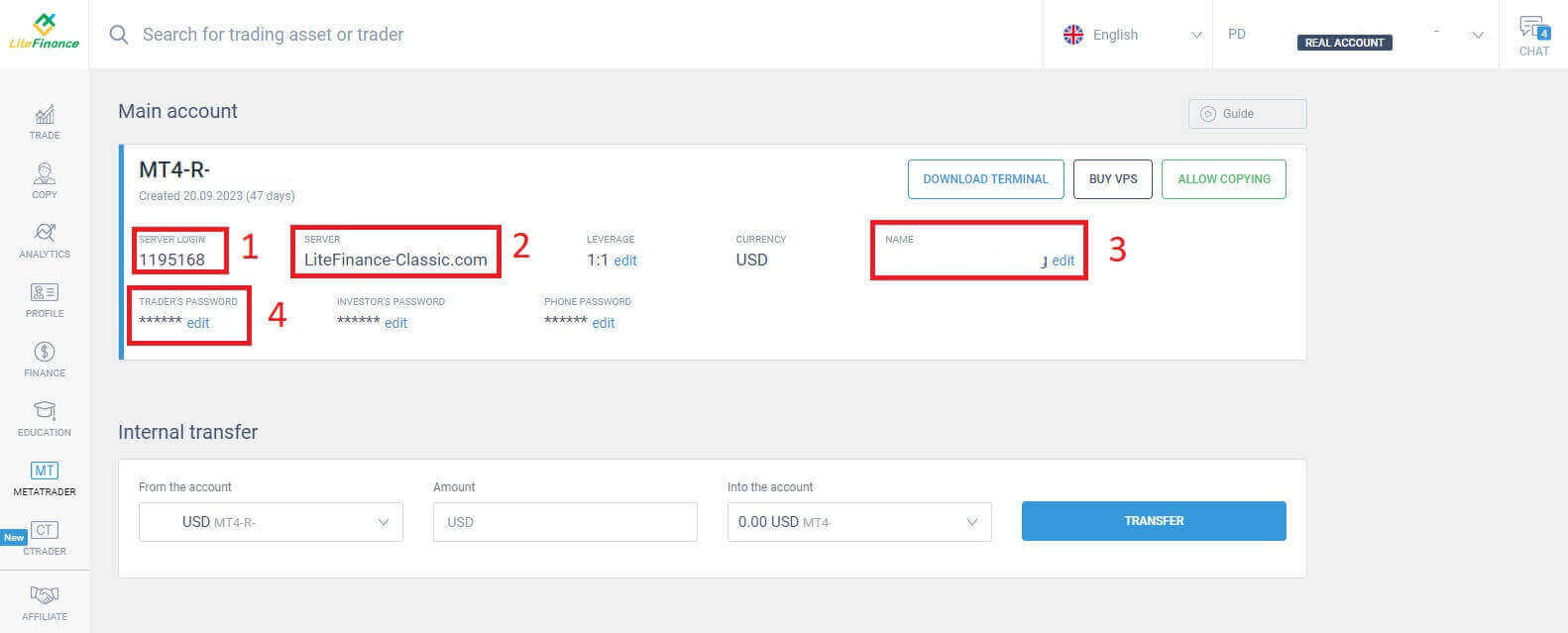
Za razdelek z geslom kliknite gumb "uredi" poleg polja za geslo, da spremenite geslo, da bo ustrezalo zahtevam sistema. Ko to končate, kliknite »Shrani« . 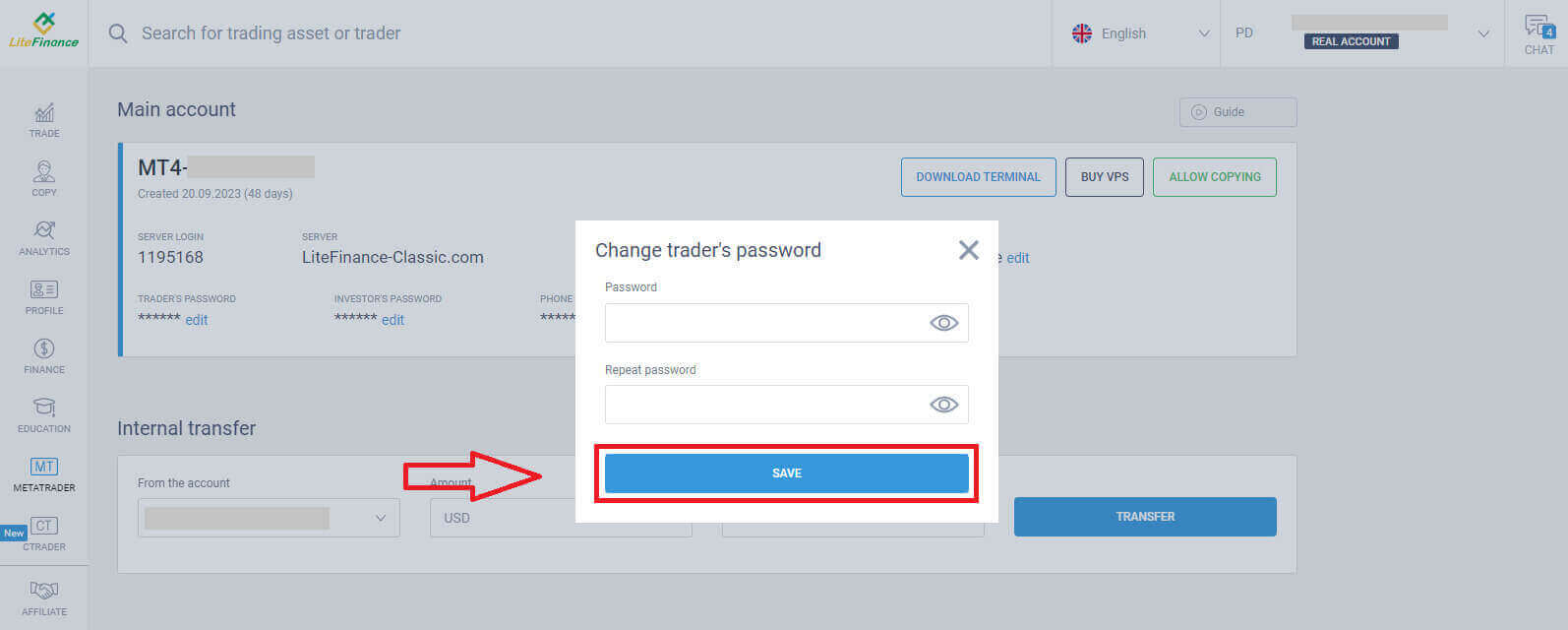
V naslednjem koraku boste nadaljevali s prenosom in zagnali terminal LiteFinance MT4 s klikom na gumb "PRENOS TERMINALA" .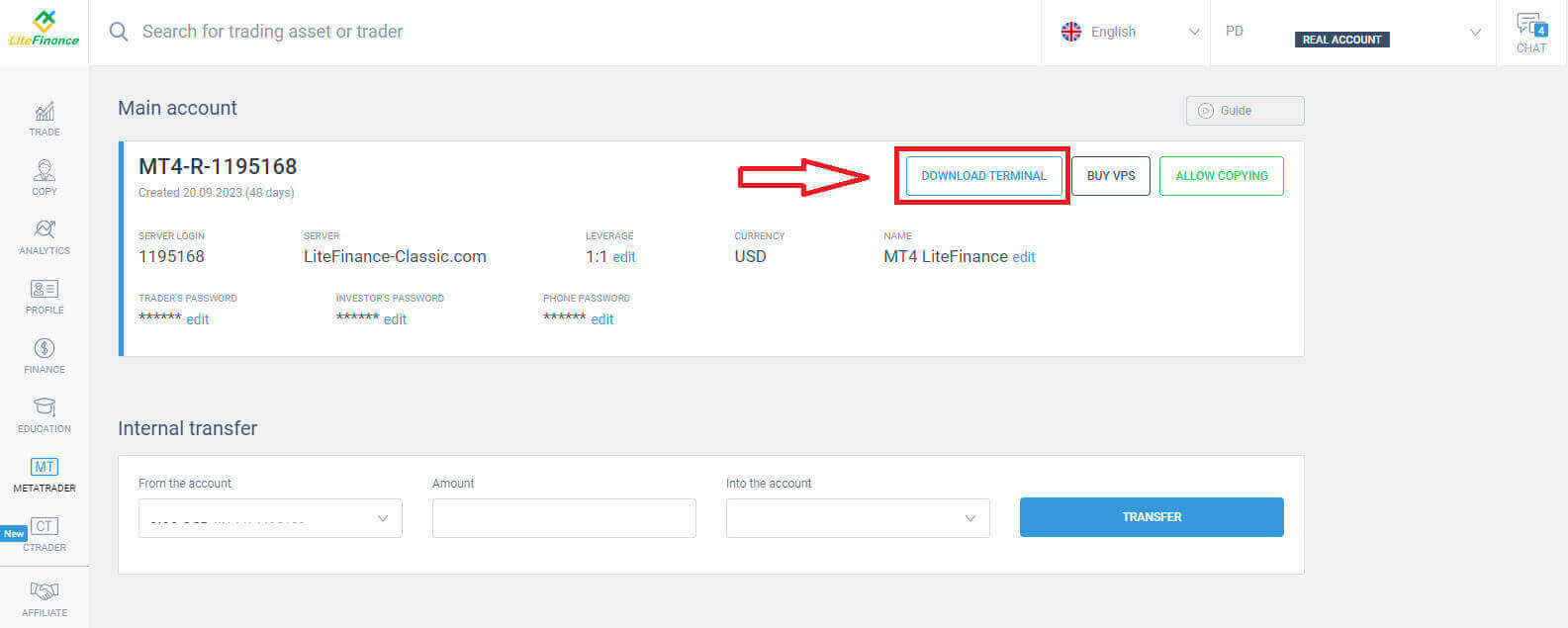
Ko zaženete terminal, izberite meni "Datoteka" v zgornjem levem kotu zaslona.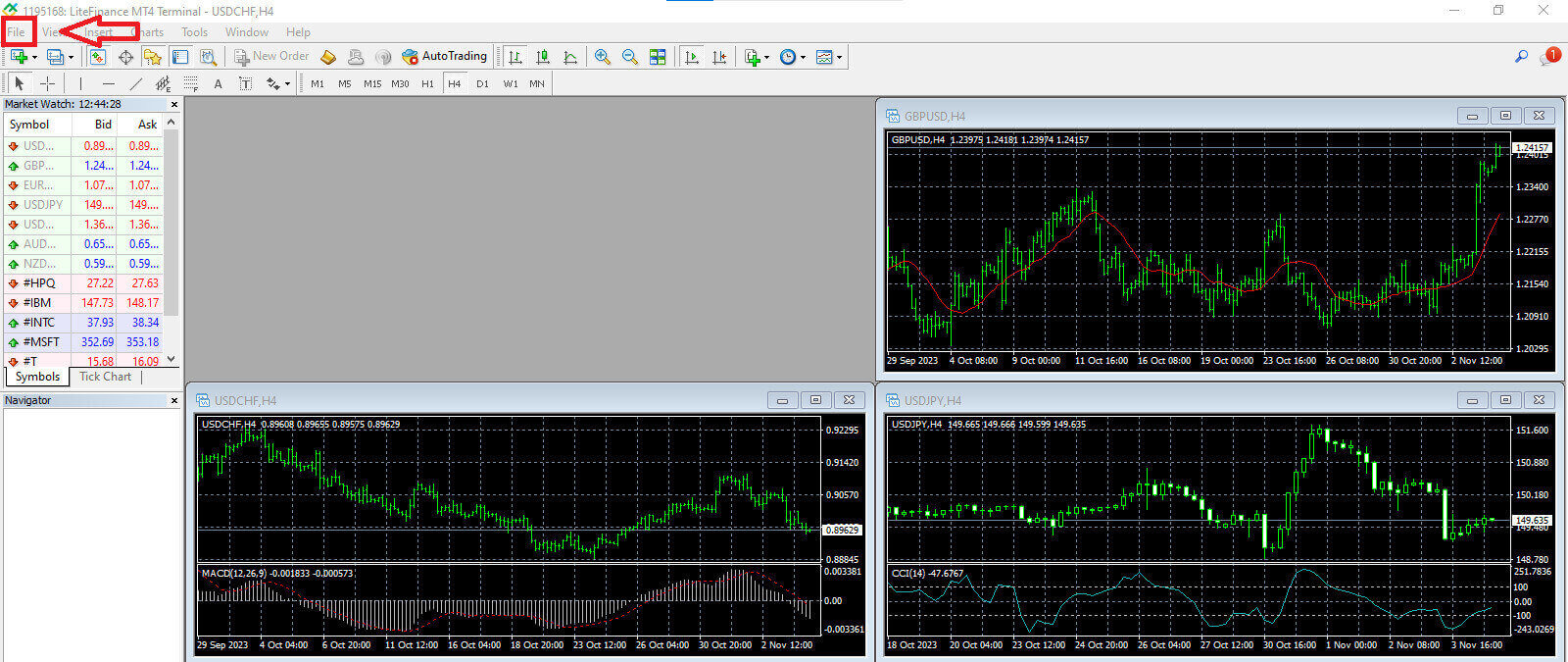
Nadaljujte tako, da izberete "Prijava v trgovalni račun" , da odprete obrazec za prijavo. 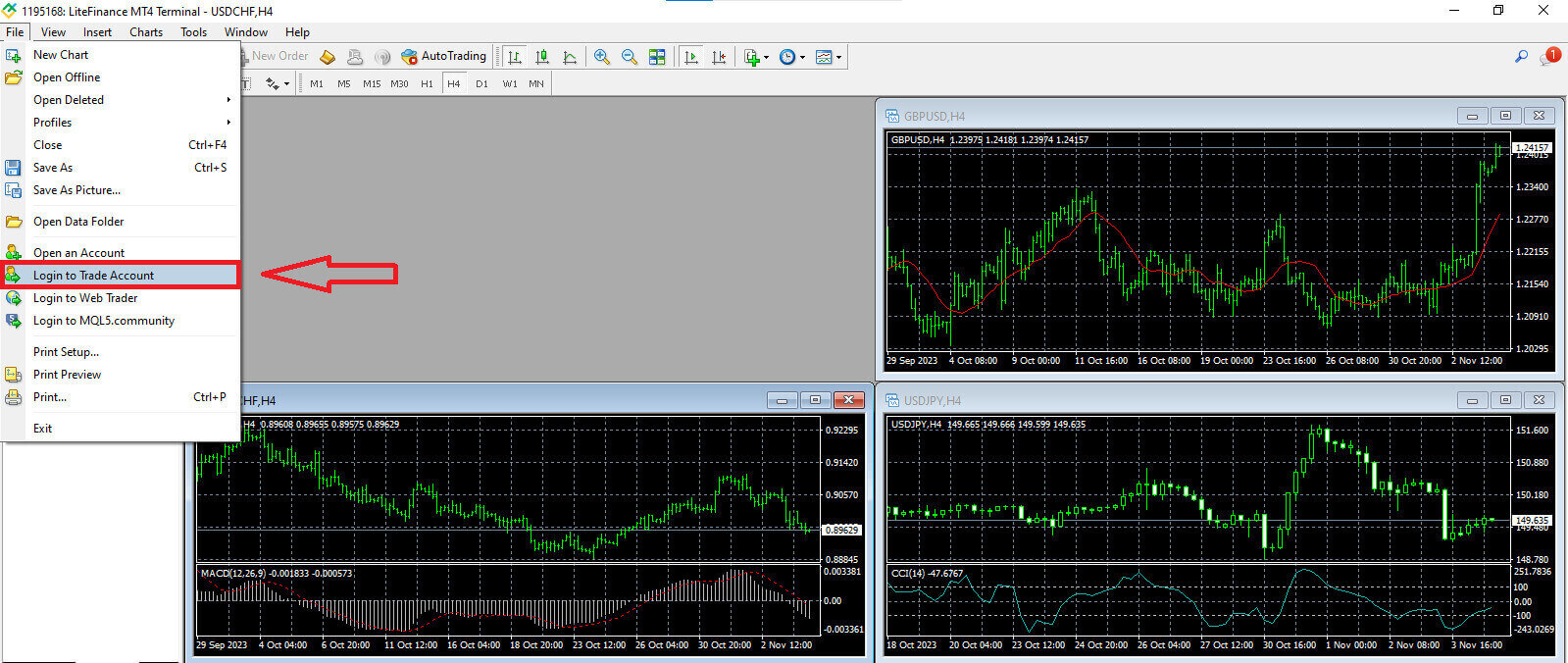
V tem obrazcu boste morali v prejšnjem koraku vnesti nekaj informacij iz izbranega trgovalnega računa za prijavo:
- V prvo prazno polje od zgoraj vnesite svojo številko "PRIJAVA V STREŽNIK" .
- Vnesite geslo, ki ste ga ustvarili v prejšnjem koraku.
- Izberite trgovalni strežnik , ki ga sistem prikaže v nastavitvah trgovalnega računa.
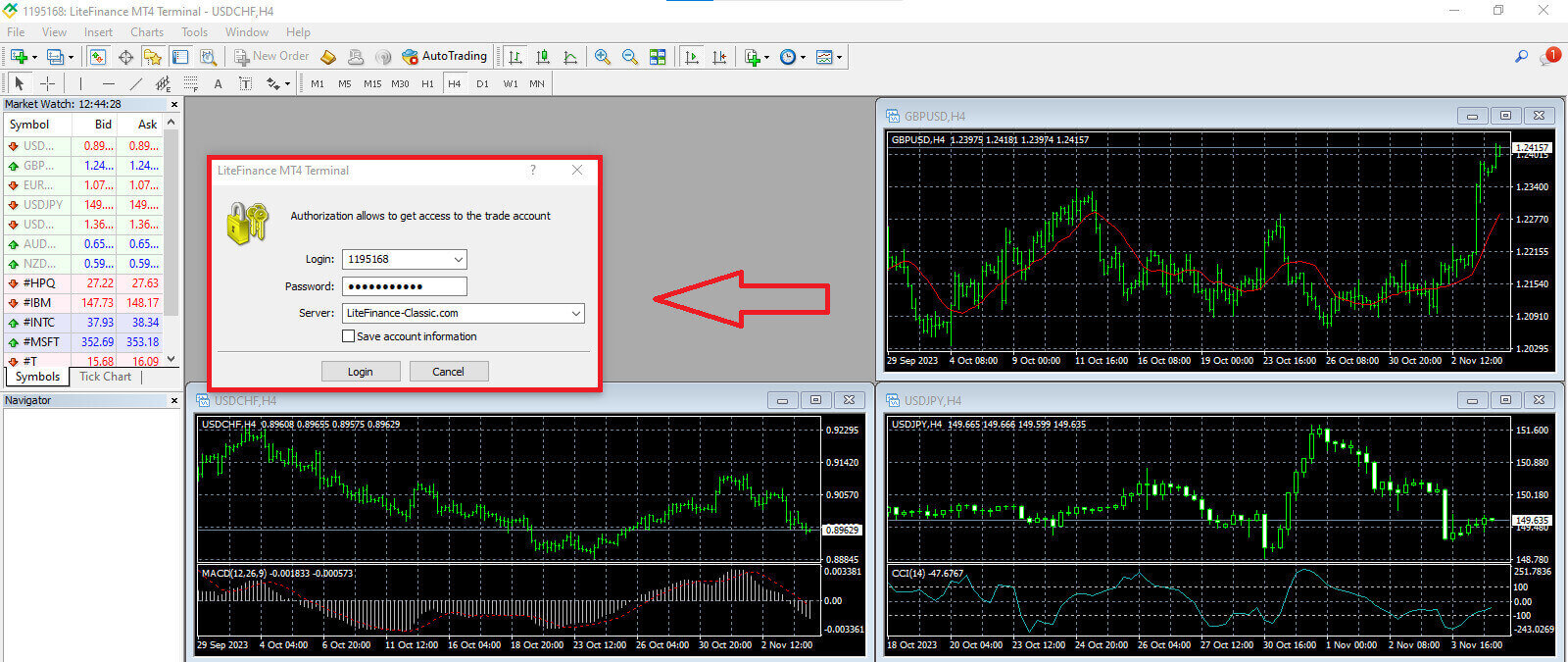
Kako oddati novo naročilo na LiteFinance MT4
Najprej morate izbrati sredstvo in dostopati do njegovega grafikona.
Če si želite ogledati opazovanje trga, lahko odprete meni »Pogled« in kliknete Nadzor trga ali uporabite bližnjico Ctrl+M. V tem razdelku je prikazan seznam simbolov. Za prikaz celotnega seznama lahko z desno miškino tipko kliknete znotraj okna in izberete »Prikaži vse« . Če želite nadzoru trga dodati določen nabor instrumentov, lahko to storite s spustnim menijem »Simboli« .
Če želite določeno sredstvo, kot je valutni par, naložiti na grafikon cen, enkrat kliknite na par. Ko ga izberete, kliknite in držite gumb miške, ga povlecite na želeno mesto in spustite gumb. 
Za odpiranje posla najprej izberite možnost menija "Novo naročilo" ali kliknite ustrezni simbol v standardni orodni vrstici. 
Takoj se prikaže okno z nastavitvami, ki vam bodo v pomoč pri natančnejšem in preprostejšem oddajanju naročil:
- Simbol : Prepričajte se, da je simbol valute, s katerim želite trgovati, viden v polju simbola.
- Obseg : velikost pogodbe morate določiti tako, da jo izberete med razpoložljivimi možnostmi v spustnem meniju po kliku puščice ali tako, da ročno vnesete želeno vrednost v polje za količino. Ne pozabite, da velikost vaše pogodbe neposredno vpliva na potencialni dobiček ali izgubo.
- Komentar : Ta razdelek ni obvezen, vendar ga lahko uporabite za označevanje svojih poslov za namene identifikacije.
- Vrsta : To je privzeto konfigurirano kot tržno izvajanje, vključno s tržnim izvrševanjem (vključuje izvrševanje naročil po trenutni tržni ceni) in čakajočim naročilom (uporablja se za določitev prihodnje cene, po kateri nameravate začeti trgovanje).

Na koncu morate določiti vrsto naročila, ki ga želite sprožiti, in ponuditi izbiro med prodajnim ali nakupnim naročilom.
- Prodaja po trgu: Ta naročila se začnejo pri ponudbeni ceni in končajo pri zahtevani ceni. S to vrsto naročila lahko vaše trgovanje ustvari dobiček, ko cena pade.
- Nakup po trgu: Ta naročila se začnejo pri povpraševalni ceni in končajo pri ponudbeni ceni. S to vrsto naročila je lahko vaše trgovanje donosno, če cena naraste.

Kako oddati čakajoče naročilo na LiteFinance MT4
Vrsta čakajočih naročil
V nasprotju z naročili za takojšnjo izvršitev, ki se izvajajo po trenutni tržni ceni, vam čakajoča naročila omogočajo oddajo naročil, ki se aktivirajo, ko cena doseže določeno raven, ki ste jo določili. Obstajajo štiri vrste čakajočih naročil, vendar jih lahko razvrstimo v dve glavni vrsti:- Naročila, ki pričakujejo, da bodo presegla določeno tržno raven.
- Pričakuje se, da se bodo naročila vrnila z določene tržne ravni.
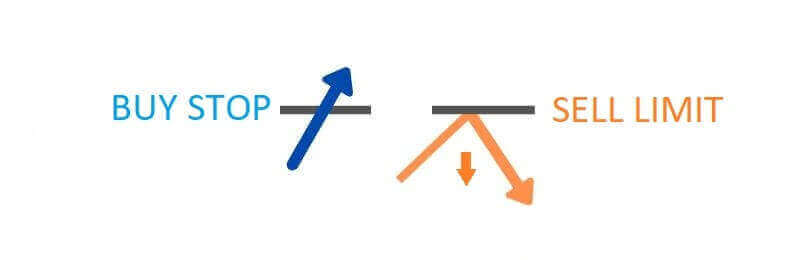
Nakup Stop
Naročilo Buy Stop vam omogoča, da oddate nakupno naročilo po ceni, ki je višja od trenutnega tržnega tečaja. Na primer, če je trenutna tržna cena 500 $ in je vaš Buy Stop nastavljen na 570 $, se nakupna ali dolga pozicija sproži, ko trg doseže to ceno.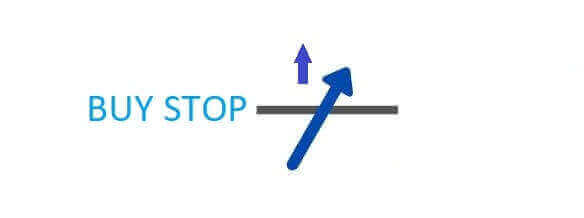
Prodaja Stop
Naročilo Sell Stop ponuja možnost oddaje prodajnega naročila po ceni, nižji od trenutnega tržnega tečaja. Na primer, če trenutna tržna cena znaša 800 $ in je vaša cena Sell Stop fiksirana na 750 $, se bo prodajna ali 'kratka' pozicija aktivirala, ko bo trg dosegel to določeno ceno.
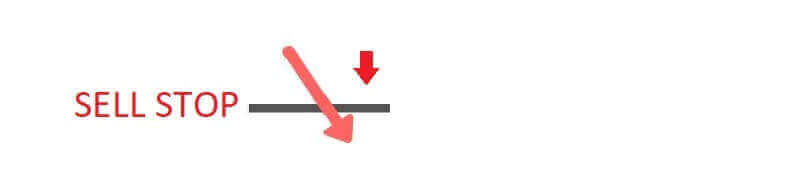
Buy Limit
Naročilo Buy Limit je v bistvu obratno od buy stop. Omogoča vam, da določite nakupno naročilo po ceni, nižji od prevladujočega tržnega tečaja. Za ponazoritev, če trenutna tržna cena znaša 2000 USD in je vaša mejna cena za nakup nastavljena na 1600 USD, se bo nakupna pozicija sprožila, ko bo trg dosegel raven cene 1600 USD.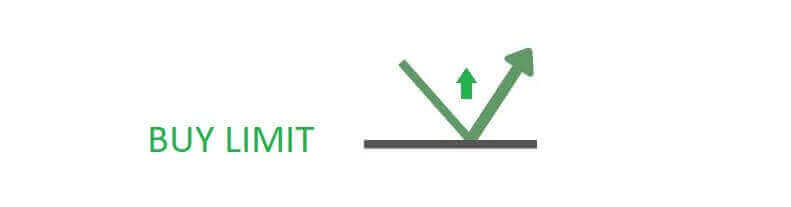
Sell Limit
Navsezadnje vam Sell Limit naročilo omogoča, da postavite prodajno naročilo po ceni, ki je višja od prevladujočega tržnega tečaja. Natančneje, če je trenutna tržna cena 500 USD in je vaša prodajna mejna cena 850 USD, se bo prodajna pozicija sprožila, ko bo trg dosegel cenovno raven 850 USD.
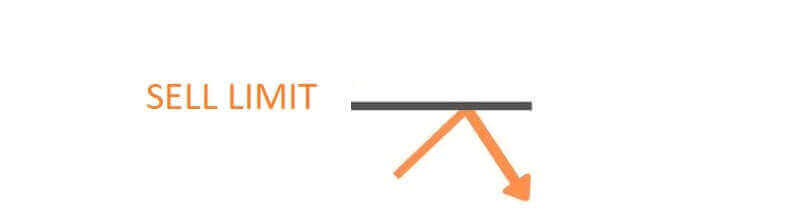
Kako odpreti čakajoča naročila v terminalu LiteFinance MT4
Če želite ustvariti novo čakajoče naročilo, lahko preprosto dvokliknete ime trga v modulu Market Watch . To dejanje bo odprlo okno za novo naročilo, v katerem boste lahko spremenili vrsto naročila v Čakajoče naročilo.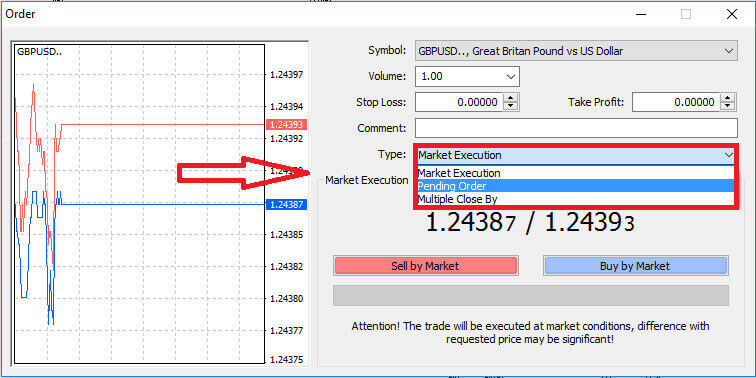
Nato določite tržno raven, na kateri se bo sprožilo čakajoče naročilo. Določite tudi velikost položaja glede na glasnost.
Po potrebi lahko določite datum poteka (Expiry). Ko konfigurirate vse te parametre, izberite želeno vrsto naročila glede na to, ali nameravate iti na dolgo ali kratko in ali gre za stop ali limit naročilo. Na koncu za potrditev izberite gumb »Mesto« . 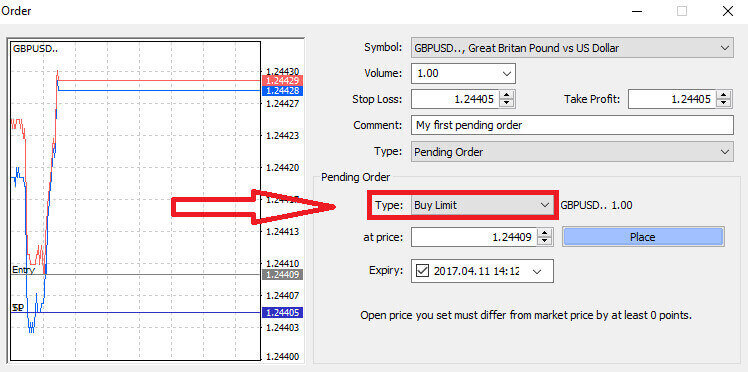
Čakajoča naročila ponujajo pomembne prednosti znotraj MT4. Izkažejo se za posebej dragocene, ko ne morete stalno spremljati trga, da bi natančno določili svoj vstop, ali ko cena instrumenta doživlja hitra nihanja, kar zagotavlja, da ne zamudite obetavnih priložnosti.
Kako zapreti naročila na terminalu LiteFinance MT4
Tukaj imamo dva neverjetno preprosta in hitra načina za zapiranje naročil, ki sta:
- Če želite zapreti aktivno trgovanje, izberite "X", ki se nahaja na zavihku Trgovanje v oknu terminala

- Lahko pa z desno miškino tipko kliknete vrstico naročila, ki je prikazana na grafikonu, in izberete "zapri" , da zaprete pozicijo.
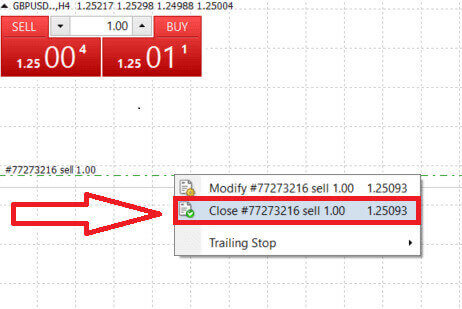
V terminalu MT4 podjetja LiteFinance sta odpiranje in zapiranje naročil izjemno hitra in uporabniku prijazna postopka. Z le nekaj kliki lahko trgovci izvajajo naročila učinkovito in brez nepotrebnih zamud. Intuitivna zasnova platforme zagotavlja hiter in priročen vstop na trg in izstop iz njega, zaradi česar je idealna izbira za trgovce, ki morajo ukrepati takoj in izkoristiti priložnosti, ko se pojavijo.
Uporaba Stop Loss, Take Profit in Trailing Stop na LiteFinance MT4
Ključni vidik zagotavljanja trajnega uspeha na finančnih trgih je skrbno obvladovanje tveganj. Zato je vključitev ukazov stop-loss in take-profit v vašo strategijo trgovanja izjemnega pomena. V naslednji razpravi se bomo poglobili v praktično izvajanje teh orodij za obvladovanje tveganja znotraj platforme MT4. Z obvladovanjem uporabe zaustavitve izgub in prevzema dobička se ne boste le naučili, kako ublažiti morebitne izgube, temveč tudi, kako optimizirati svoje trgovalne zmogljivosti, kar bo na koncu izboljšalo vašo splošno izkušnjo trgovanja.
Nastavitev Stop Loss in Take Profit
Eden najbolj enostavnih načinov za vključitev Stop Loss in Take Profit v vaše posle je, da ju nastavite takoj, ko oddate nova naročila. Ta pristop vam omogoča, da vzpostavite parametre za obvladovanje tveganja, ko vstopite na trg, s čimer izboljšate nadzor nad svojimi pozicijami in potencialnimi rezultati.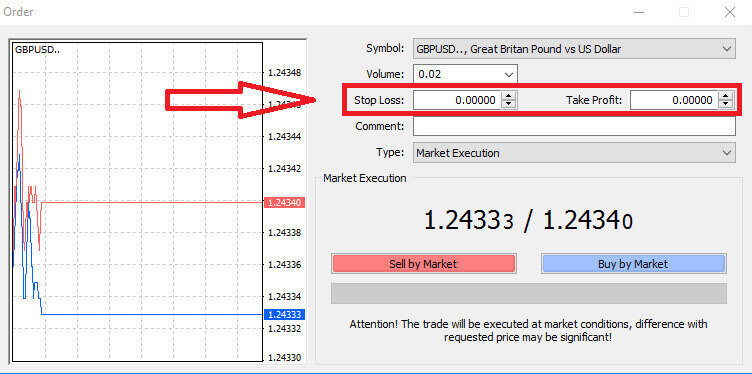
To lahko dosežete tako, da preprosto vnesete želene ravni cen v polji Stop Loss in Take Profit. Upoštevajte, da se Stop Loss samodejno sproži, ko se trg giblje neugodno za vaš položaj, in služi kot zaščitni ukrep, medtem ko se ravni Take Profit izvedejo, ko cena doseže vaš vnaprej določen ciljni dobiček. Ta prilagodljivost vam omogoča, da nastavite stopnjo Stop Loss pod trenutno tržno ceno in raven Take Profit nad njo.
Pomembno je vedeti, da sta Stop Loss (SL) in Take Profit (TP) vedno povezana z aktivno pozicijo ali čakajočim naročilom. Imate možnost, da jih prilagodite, ko je vaša trgovina v živo in spremljate razmere na trgu. Čeprav niso obvezni pri odpiranju nove pozicije, je zelo priporočljivo, da jih uporabite za zaščito svojih pozicij.
Dodajanje stopenj Stop Loss in Take Profit
Najbolj preprosta metoda za vključitev stopenj Stop Loss (SL) in Take Profit (TP) v vašo obstoječo pozicijo vključuje uporabo trgovalne črte na grafikonu. To lahko dosežete tako, da trgovinsko linijo preprosto povlečete na določeno raven navzgor ali navzdol.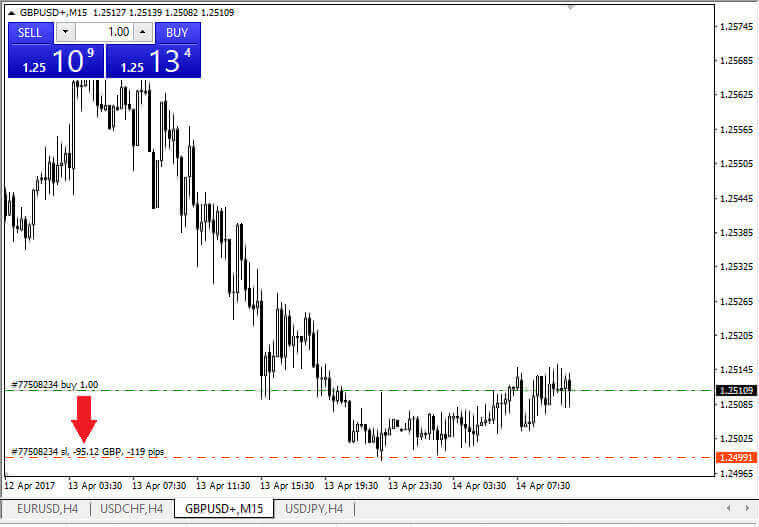
Po vnosu stopenj Stop Loss (SL) in Take Profit (TP) bodo na grafikonu vidne ustrezne črte SL/TP. Ta funkcija omogoča enostavno in učinkovito prilagajanje ravni SL/TP.
Ta dejanja lahko izvedete tudi z uporabo modula "Terminal" na dnu platforme. Če želite dodati ali spremeniti ravni SL/TP, lahko z desno miškino tipko kliknete svojo odprto pozicijo ali čakajoče naročilo in izberete možnost »Spremeni/Izbriši naročilo« . 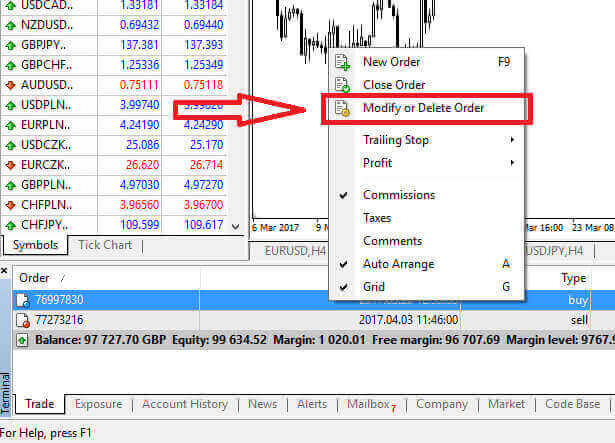
Odprlo se bo okno za spreminjanje naročila, ki vam bo dalo možnost, da vnesete ali prilagodite ravni Stop Loss (SL) in Take Profit (TP) tako, da navedete natančno tržno ceno ali določite razpon točk od trenutne tržne cene. 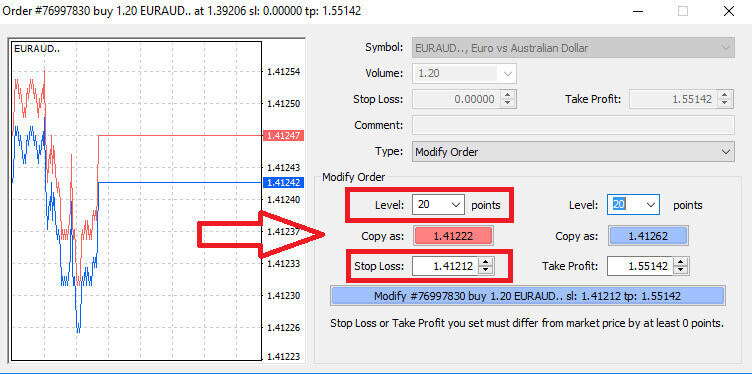
Trailing Stop
Naročila Stop Loss se uporabljajo predvsem za omejevanje morebitnih izgub, ko se trg giblje proti vaši poziciji, ponujajo pa tudi pameten način za zavarovanje vašega dobička. Ta koncept se morda sprva zdi protisloven, vendar je povsem preprost.
Predstavljajte si, da ste vstopili v dolgo pozicijo in se trg trenutno giblje v vašo korist, kar ima za posledico donosno trgovanje. Vašo prvotno stopnjo Stop Loss, ki je bila prvotno nastavljena pod vašo vstopno ceno, je zdaj mogoče prilagoditi vaši vstopni ceni (za izenačenje) ali celo nad njo (za zaklepanje dobička).
Za avtomatiziran pristop k temu procesu je Trailing Stop zelo uporaben. To orodje je neprecenljivo za učinkovito obvladovanje tveganj, zlasti v situacijah, ko cene hitro nihajo ali ko ne morete nenehno spremljati trga.
Z vzpostavljenim Trailing Stop bo takoj, ko vaša pozicija postane dobičkonosna, samodejno sledil tržni ceni in ohranil vzpostavljeno razdaljo med njima.
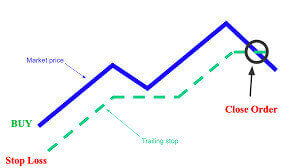
V skladu s prejšnjim primerom je ključno razumeti, da mora biti vaša trgovina že v dovolj dobičkonosnem položaju, da se Trailing Stop premakne nad vašo vstopno ceno in tako zagotovi vaš dobiček.
Trailing Stop (TS) so povezani z vašimi aktivnimi pozicijami in pomembno je upoštevati, da za pravilno delovanje Trailing Stop na MT4 morate imeti trgovalno platformo odprto.
Če želite konfigurirati Trailing Stop, preprosto z desno miškino tipko kliknite vašo odprto pozicijo v oknu "Terminal" in označite želeno vrednost pipa kot vrzel med stopnjo prevzema dobička in trenutno tržno ceno v meniju Trailing Stop.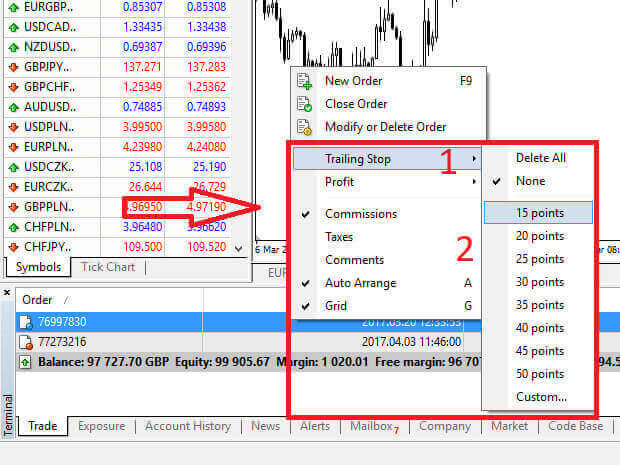
Vaš Trailing Stop je zdaj aktiven, kar pomeni, da če se cene premaknejo v dobičkonosno smer, bo Trailing Stop samodejno prilagodil stopnjo stop loss, da bo sledil ceni.
Če želite deaktivirati vaš Trailing Stop, lahko preprosto izberete »Brez« v meniju Trailing Stop. Če ga želite onemogočiti na vseh odprtih pozicijah, lahko izberete »Izbriši vse« .
Kot lahko opazite, MT4 ponuja različne metode za hitro zaščito vaših pozicij.
Pomembno je omeniti, da so naročila Stop Loss sicer zelo učinkovito sredstvo za obvladovanje tveganja in omejevanje potencialnih izgub, vendar ne nudijo popolne varnosti. Čeprav so brezplačni in zagotavljajo zaščito pred neugodnimi tržnimi gibanji, ne morejo zagotoviti vašega položaja v vseh okoliščinah. V primerih nenadne volatilnosti trga ali vrzeli v cenah, ki presegajo vašo zaustavitveno raven (ko trg skoči z ene cene na drugo, ne da bi trgovali na vmesnih ravneh), se lahko vaša pozicija zapre na manj ugodni ravni, kot je bilo prvotno določeno. Ta pojav je znan kot zdrs cene.
Za večjo varnost pred zdrsom se lahko odločite za zajamčene stop izgube, ki zagotavljajo, da se vaša pozicija zapre na določeni ravni Stop Loss, tudi če se trg premakne proti vam. Zajamčene zaustavitve izgube so na voljo brez dodatnih stroškov z osnovnim računom.
LiteFinance: krepitev vaših trgovanj, en depozit naenkrat – trgujte pametneje, trgujte drzneje!
LiteFinance, vaš prehod v svet Forex trgovanja, ne le poenostavi postopek depozita, ampak spremeni vašo izkušnjo trgovanja. Polaganje sredstev postane brezhibno početje, ki vam omogoča, da se osredotočite na tisto, kar je resnično pomembno – izvajanje strateških poslov. Z LiteFinance vaša nakazana sredstva utirajo pot strateškim manevrom na trgu Forex. Uporabniku prijazen vmesnik in robustne funkcije platforme vam omogočajo, da sprejemate odločitve na podlagi informacij, kar zagotavlja dinamično in koristno pot trgovanja. Torej, potopite se v vznemirljivi svet Forex trgovanja z LiteFinance, kjer vaši depoziti niso le transakcije, temveč ključ do sprostitve potenciala vaših trgovanj. Trgujte pametneje, trgujte pogumneje z LiteFinance!


